Observação
O acesso a essa página exige autorização. Você pode tentar entrar ou alterar diretórios.
O acesso a essa página exige autorização. Você pode tentar alterar os diretórios.
Developer Community | Requisitos do Sistema e Compatibilidade | Termos de Licença | Blog DevOps do TFS | Hashes SHA-1 | | Notas sobre a versão mais recente do Visual Studio 2019|
Observação
Esta não é a versão mais recente do Team Foundation Server. Para baixar a versão mais recente, visite as notas de versão da Atualização 3 do Team Foundation Server 2018. Você pode alterar o idioma desta página clicando no ícone de globo no rodapé de página e selecionando o idioma desejado.
Neste artigo, você encontrará informações sobre o Team Foundation Server 2017. Clique no botão para baixar.
Para saber mais sobre o Team Foundation Server 2017, confira a página Requisitos e Compatibilidade do Team Foundation Server.
Consulte a Página de instalação do TFS para obter mais informações.
 Data de lançamento: 28 de fevereiro de 2018
Data de lançamento: 28 de fevereiro de 2018
Essa atualização corrige potencial XSS (cross-site scripting) e outras vulnerabilidades de segurança. Confira a postagem do blog para saber mais. Essa é uma atualização completa, portanto você pode atualizar diretamente para o TFS 2017.0.1.
 Data de lançamento: 16 de novembro de 2016
Data de lançamento: 16 de novembro de 2016
Resumo das novidades no Team Foundation Server 2017
- Pesquisa de código
- Gerenciamento de Pacotes
- Aprimoramentos Ágeis
- Aprimoramentos de Widget e painéis
- Aprimoramentos de Git
- Aprimoramentos de compilação
- Melhorias no Release Management
- Melhorias nos testes
- Aprimoramentos do Mercado
- Aprimoramentos de administração
- Tokens de acesso pessoal
Problemas conhecidos
Detalhes das novidades no Team Foundation Server 2017
Pesquisa de código
A pesquisa de código oferece uma pesquisa rápida, flexível e precisa em todo o seu código. À medida que sua base de código se expande e é dividida em vários projetos e repositórios, localizar o que você precisa se torna cada vez mais difícil. Para maximizar a colaboração entre as equipes e o compartilhamento de código, a Pesquisa de Código localiza informações relevantes, de forma rápida e eficiente, em todos os seus projetos.
Desde a descoberta de exemplos de implementação de uma API, a procura da sua definição, até a pesquisa de texto de erro, a Pesquisa de Código fornece uma solução completa para todas as suas necessidades de exploração de código e solução de problemas (Figura 1).
A pesquisa de código oferece:
- Pesquisa em um ou mais projetos
- Classificação semântica
- Filtragem elaborada
- Colaboração de código
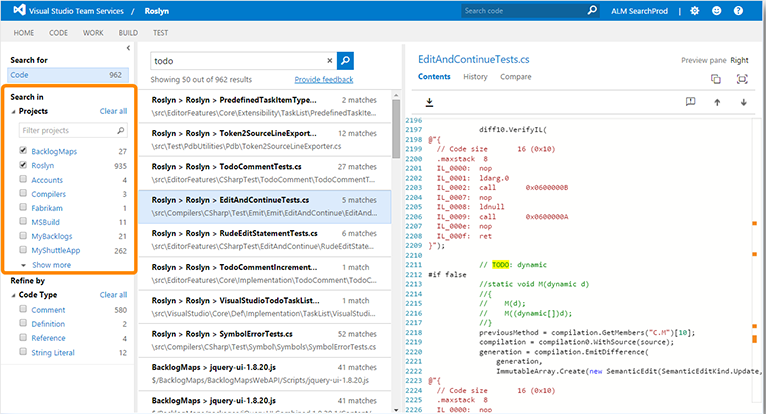
Para obter detalhes, consulte pesquisa em todo o seu código.
Gerenciamento de Pacotes
Os pacotes permitem compartilhar código em sua organização: você pode compor um produto grande, desenvolver vários produtos com base em uma estrutura compartilhada comum ou criar e compartilhar componentes reutilizáveis e bibliotecas. O Gerenciamento de Pacotes (Figura 2) facilita o compartilhamento de código hospedando seus pacotes, compartilhando-os com as pessoas que você selecionar e tornando-os facilmente acessíveis para o Team Build e para o Release Management.
O gerenciamento de pacotes elimina a necessidade de hospedar um compartilhamento de arquivos ou servidor de NuGet separado ao hospedar pacotes do NuGet diretamente no Team Foundation Server. Ele oferece suporte de primeira linha para NuGet 3.x, bem como suporte para clientes legados do NuGet 2.x. Ele funciona perfeitamente com a infraestrutura, as equipes e as permissões existentes do TFS, portanto, não há necessidade de lidar com a sincronização de identidades, o gerenciamento de grupos em vários lugares etc. Ele também se integra facilmente com o Team Build para que você possa criar e usar pacotes em fluxos de trabalho de integração contínua.
Para obter mais detalhes, consulte a Visão geral do Gerenciamento de pacotes.
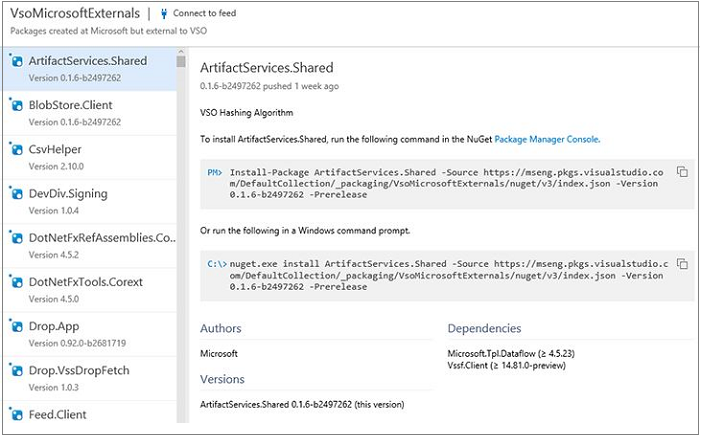
Aprimoramentos no Agile
No Team Foundation Server 2017, adicionamos novos recursos e funcionalidades a itens de trabalho e quadros Kanban.
Formulário de novo item de trabalho
O formulário de novo item de trabalho (Figura 3) tem uma nova aparência. Ele também agrega alguns excelentes novos recursos:
- Uma rica experiência de discussão de item de trabalho.
- Arraste e solte o suporte para anexos.
- Experiência de histórico aprimorada (histórico e auditoria).
- Integração aprimorada de código e compilação.
- Coloração por estado.
- Design responsivo.
Observação
O novo formulário de item de trabalho é o padrão apenas para novas coleções. Se você estiver migrando uma coleção existente, habilite o novo formulário de item de trabalho nas configurações de administração. Para obter mais informações, consulte Manage roll out of the new web form (Gerenciar a distribuição do novo formulário da Web).
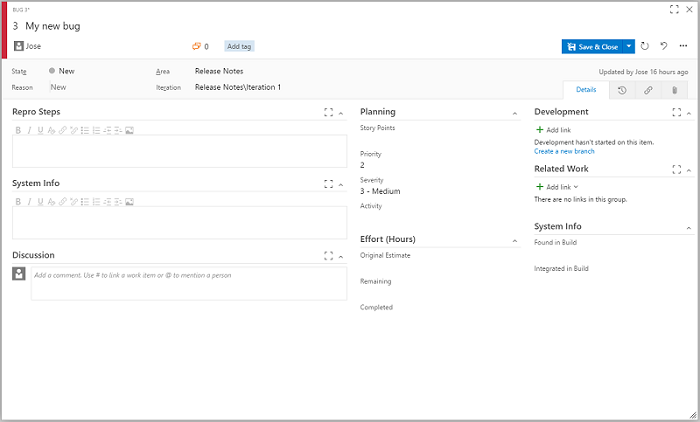
Seguir um item de trabalho
Agora você pode configurar um alerta para controlar alterações em um único item de trabalho apenas clicando no novo botão "Seguir" (Figura 4) no formulário. Ao seguir um item de trabalho, você será notificado sempre que houver alterações nesse item, incluindo atualizações de campo, links, anexos e comentários.
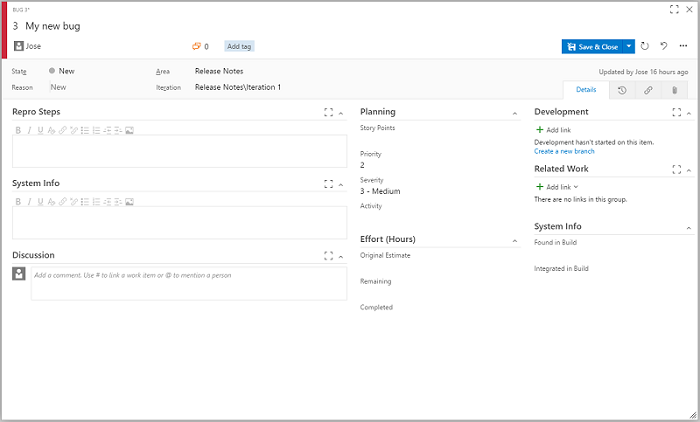
Para obter detalhes, consulte Seguir um item de trabalho.
Atualizações dinâmicas do quadro Kanban
Seu quadro Kanban agora está ativo!
Você fica pressionando F5 para saber o que está acontecendo ao longo do dia com seu quadro Kanban? Experimente o ícone na captura de tela abaixo (Figura 5).

Quando qualquer pessoa da sua equipe cria, atualiza ou exclui um item de trabalho no quadro, você recebe imediatamente as atualizações instantâneas no seu quadro. Além disso, quando o administrador faz atualizações no nível do quadro ou da equipe, como adicionar uma nova coluna ou habilitar bugs na lista de pendências, você recebe uma notificação para atualizar o layout do quadro. Basta habilitar o ícone de torre em seu quadro Kanban e começar a colaborar com a equipe.
Para obter mais informações, consulte Noções básicas do Kanban.
Aprimoramentos da lista de verificação
Fizemos várias melhorias no modo de funcionamento das listas de verificação.
Os títulos das listas de verificação agora são exibidos como hiperlinks (Figura 6). Você pode clicar no título para abrir o formulário de item de trabalho.
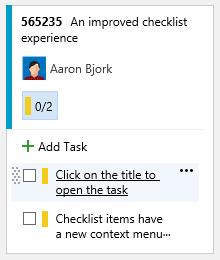
Listas de verificação também dão suporte a menus de contexto que permitem que você abra, edite ou exclua itens de lista de verificação (Figura 7).
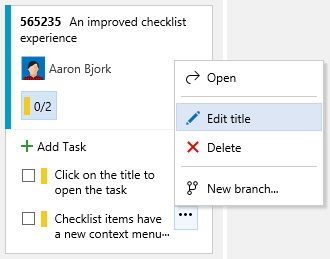
Para obter detalhes, consulte Adicionar listas de verificação de tarefa.
Análise detalhada do quadro Epic e Funcionalidade
Agora você tem a possibilidade de fazer uma busca detalhada em seus quadros Epic e Feature (Figura 8). O formato de lista de verificação permite que você marque facilmente um trabalho como concluído e fornece uma visão geral dos trabalhos concluídos em relação aos pendentes.
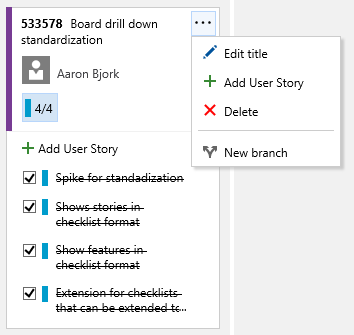
Para obter mais informações, consulte recursos e épicos do Kanban.
Ativando e desativando as anotações do quadro
Estamos oferecendo mais controle sobre as informações adicionais que são exibidas nos cartões em seus quadros. Agora você pode selecionar as anotações que deseja exibir em seus cartões Kanban (Figura 9). Basta desmarcar uma anotação para que ela desapareça dos cartões em seu quadro Kanban. As duas primeiras anotações que aparecerão aqui são itens de trabalho filho (tarefas neste exemplo) e a anotação de teste.
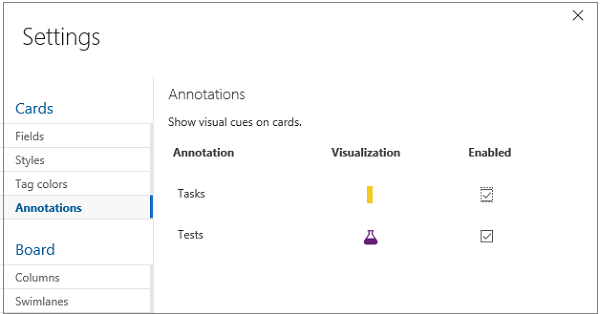
Para obter mais informações, consulte Personalizar cartões.
Comando Limpar formatação
Adicionamos um novo comando para todos os controles rich text nos itens de trabalho que permite limpar toda a formatação do texto selecionado. Se você é como a maioria dos usuários, provavelmente já ficou irritado ao copiar e colar texto formatado neste campo e não conseguir desfazer ou limpar. Agora basta realçar qualquer texto, selecionar o botão de barra de ferramentas Limpar Formatação (ou pressionar CTRL + barra de espaços) para que o texto retorne ao formato padrão.
Filtragem no quadro Kanban
Personalize seus quadros Kanban configurando filtros em usuários, iterações, tipos de item de trabalho e marcas (Figura 10). Esses filtros persistem para que você possa visualizar seu quadro personalizado, mesmo ao se conectar de vários dispositivos.
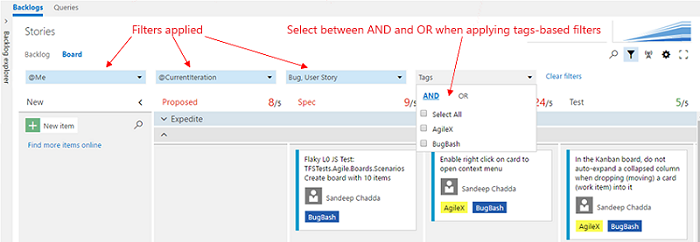
Agora, os membros da equipe também podem filtrar seus quadros para exibir o progresso acumulado de um item de trabalho pai específico. Por exemplo, um usuário pode visualizar histórias de usuário vinculadas a um recurso, ou visualizar o trabalho entre dois ou mais recursos que estão associados a um épico. Esse recurso, assim como os Checklists, é mais uma etapa de nossos esforços para dar visibilidade aos diferentes níveis da lista de pendências.
Para obter detalhes, consulte Quadro Kanban de filtros.
Caminho de iteração padrão para novos itens de trabalho
Quando você cria um novo item de trabalho na guia Consultas ou no widget de painel Novo Item de Trabalho, o caminho de iteração do item de trabalho é sempre definido como a iteração atual. Isso é não o que todas as equipes desejam, porque significa que os bugs podem aparecer no painel de tarefas imediatamente. Com esse aprimoramento, as equipes podem escolher o caminho de iteração padrão (uma iteração específica ou a atual) que deve ser usado para novos itens de trabalho. Navegue até a área de administração para que sua equipe escolha uma iteração padrão.
Para obter mais informações, consulte a página Personalizar áreas e caminhos de iteração.
Controle de caixa de seleção
Agora você pode adicionar um controle de caixa de seleção aos seus itens de trabalho (Figura 11). Esse novo tipo de campo (booliano) tem todas as propriedades de campos normais e pode ser adicionado a qualquer tipo em seu processo. Quando exibido em cartões ou em um resultado de uma consulta, o valor é mostrado como verdadeiro/falso.
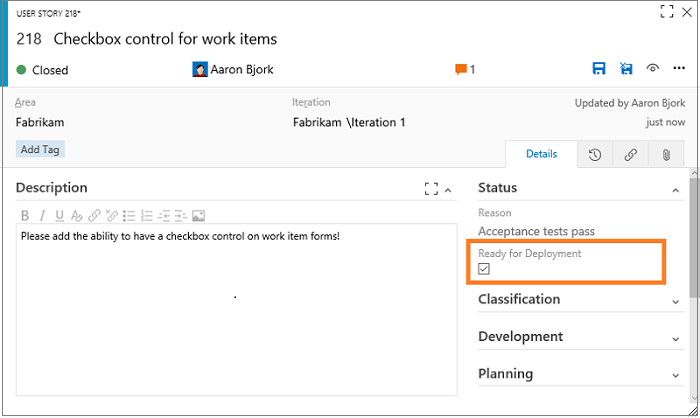
Para obter detalhes, consulte Personalizar um campo.
Edição de etiquetas em massa
Agora você pode adicionar e remover marcas de vários itens de trabalho usando a caixa de diálogo de edição em massa (Figura 12).
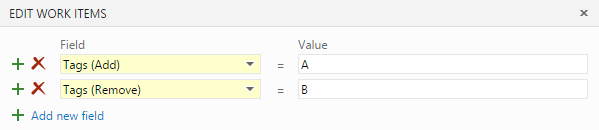
Para obter detalhes, consulte Adicionar marcas a itens de trabalho.
Novos pontos de extensão
Adicionamos um novo ponto de contribuição às páginas de quadro e lista de pendências, para que você possa escrever extensões como uma guia dinâmica ao lado das guias Quadro/Lista de pendências/Capacidade.
Expusemos um novo ponto de extensão na lista de pendências. As extensões podem direcionar o painel no lado direito, no qual o mapeamento e os detalhes do trabalho estão hoje (Figura 13).
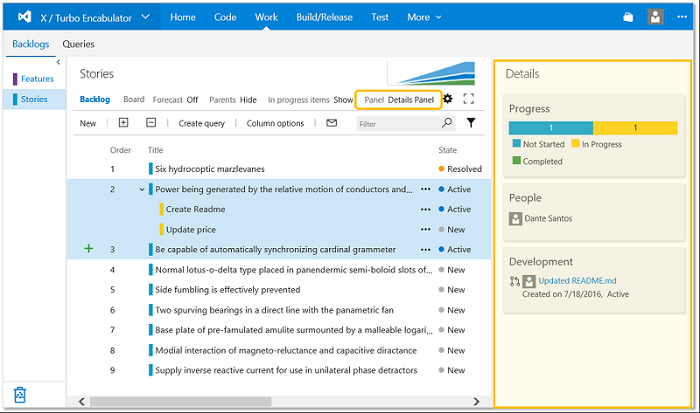
Aprimoramentos em emails
Melhoramos consideravelmente a formatação e a usabilidade dos alertas de item de trabalho, dos acompanhamentos e dos emails enviados pelo @mention TFS (Figura 14). Os emails agora incluem um cabeçalho consistente, uma chamada clara para ação e formatação aprimorada para certificar-se de que as informações no email são mais fáceis de consumir e entender. Além disso, todos esses emails estão sendo projetados para garantir que eles sejam renderizados corretamente em dispositivos móveis.
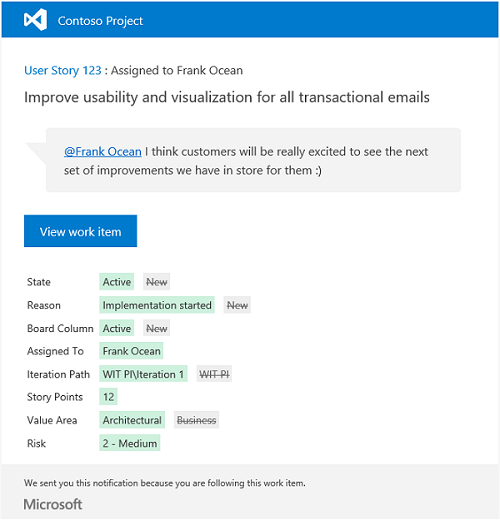
Para obter mais informações, consulte Alertas de item de trabalho.
Modelos de itens de trabalho
Adicionamos a capacidade de criar modelos de item de trabalho avançado diretamente na experiência nativa da web (Figura 15). No passado, essa capacidade era muito limitada na web e estava disponível apenas nessa nova forma por meio de uma ferramenta avançada do Visual Studio. As equipes agora podem criar e gerenciar um conjunto de modelos para modificar rapidamente os campos comuns.
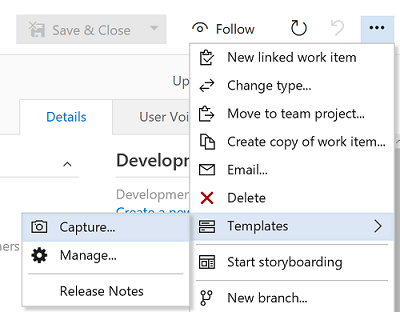
Para obter detalhes, consulte Modelos de item de trabalho.
Não há mais suporte para a integração do Project Server
O Team Foundation Server 2017 e versões posteriores não dão mais suporte à integração do Project Server. Começando com o RC2, se você atualizar um banco de dados do TFS com a integração do Project Server configurada, você receberá o seguinte aviso:
Detectamos que você tem a integração do Project Server configurada para esse banco de dados. O Team Foundation Server 2017 e versões posteriores não dão mais suporte à integração do Project Server.
Após a atualização, a integração do Project Server deixará de funcionar.
Além disso, dependeremos de parceiros para fornecer soluções de integração.
Para saber mais sobre essa alteração, leia o tópico a seguir: Sincronizar o TFS com o Project Server.
Aprimoramentos de widgets e painéis
O Team Foundation Server 2017 fez aprimoramentos em vários widgets, como os widgets Bloco de Consulta e de Pull Request.
Catálogo de widgets reprojetado
Reformulamos nosso catálogo de widgets para acomodar o conjunto crescente de widgets e melhorar a experiência geral (Figura 16). O novo design inclui uma experiência de pesquisa aprimorada e foi remodelado para coincidir com o design de nossos painéis de configuração de widgets.
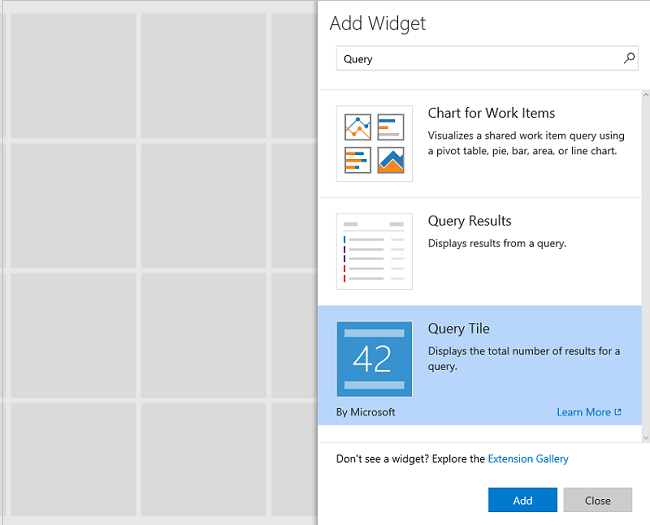
Para obter mais detalhes, consulte Catálogo de widgets.
Atualizações de widgets
O widget Bloco de Consulta agora dá suporte a até 10 regras condicionais e tem cores selecionáveis (Figura 17). Isso é extremamente útil quando você deseja usar esses blocos como KPIs (indicadores chave de desempenho) para identificar a saúde e/ou ações necessárias.
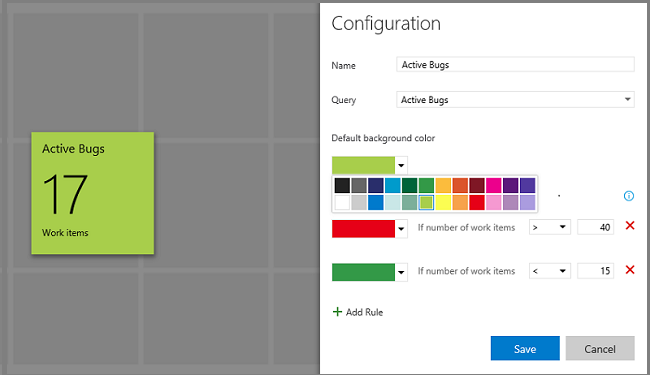
O widget de solicitação pull agora dá suporte a vários tamanhos, permitindo que os usuários controlem a altura do widget. Estamos desenvolvendo a maioria dos widgets que enviamos para que sejam redimensionáveis. Fique de olho aqui para mais novidades.
O widget Novo Item de Trabalho agora permite que você selecione o tipo de item de trabalho padrão, em vez de forçá-lo a selecionar na lista suspensa o tipo mais comum que você vem criando.
Os widgets de gráfico WIT agora são redimensionáveis. Isso permite que os usuários tenham uma exibição expandida de qualquer gráfico WIT no painel, independentemente de seu tamanho original.
Atualizamos o widget Membros da Equipe para facilitar a adição de uma pessoa à sua equipe (Figura 18).
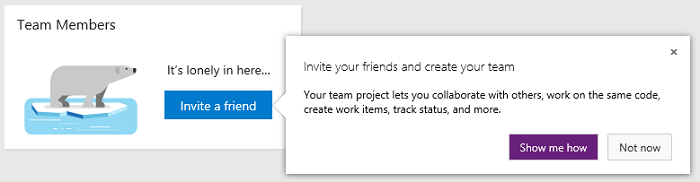
Agora, as equipes podem configurar o tamanho do widget de Resultados da Consulta do painel, permitindo a exibição de mais resultados.
O widget Visão Geral do Sprint foi reformulado para que as equipes possam ver se estão no caminho certo com mais facilidade.
O widget Atribuído a mim ajuda os usuários a gerenciar o trabalho atribuído a eles, sem deixar o contexto do painel (Figura 19). Fornecendo um widget dedicado para essa finalidade, os administradores da equipe podem adicionar essa funcionalidade aos seus painéis com menos de 16 cliques, não é necessária nenhuma alternâncias de contexto e nenhuma digitação. Os usuários agora podem exibir, classificar, filtrar e gerenciar o trabalho atribuído a eles dentro do contexto do widget.
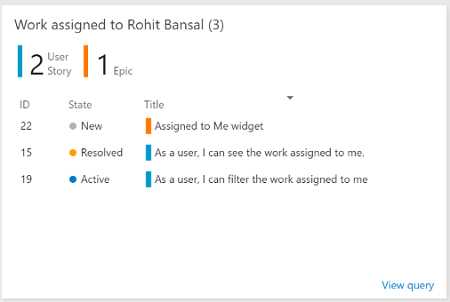
APIs REST para painéis
Agora você pode usar APIs REST para adicionar, excluir e obter informações em um painel por meio de programação. As APIs também permitem que você adicione, remova, atualize, substitua e obtenha informações sobre um widget ou uma lista de widgets em um painel. A documentação está disponível em documentos online do Visual Studio.
Painéis permitidos
Os usuários não administradores agora podem criar e gerenciar painéis de equipe. Os administradores da equipe podem restringir as permissões de não administradores por meio do Gerenciador do painel.
Para obter mais informações, consulte Painéis.
Aprimoramentos de Git
Algumas alterações importantes foram feitas no Git para o Team Foundation Server 2017. Estão incluídos uma reformulação da página Branches e uma nova opção de "mesclagem squash".
Página de branches reprojetada
A página de ramificações foi completamente reformulada. Ela possui um pivot "meus" que mostra os branches que você criou, para os quais fez push ou adicionou aos favoritos (Figura 20). Cada ramificação mostra seu status de solicitações de build e pull, bem como outros comandos, como Excluir. Se houver uma barra no nome de uma ramificação, como "recursos/jeremy/correção-bug", ela será mostrada como uma árvore, portanto, será fácil navegar por uma grande lista de ramificações. Se você souber o nome de sua filial, poderá pesquisar para encontrar a que deseja rapidamente.
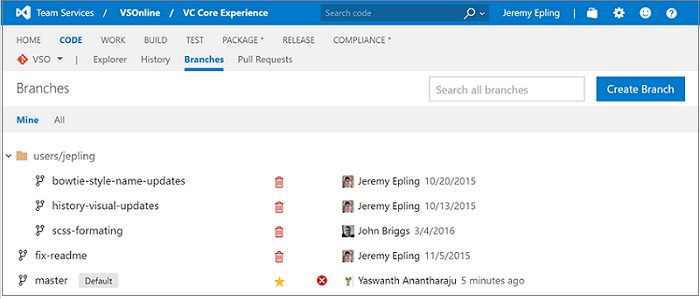
Para obter mais detalhes sobre as ramificações, consulte Gerenciar ramificações.
Nova experiência de solicitação pull
A experiência de pull request tem atualizações importantes nesta versão, trazendo recursos de diferenciação muito poderosos, uma nova experiência de comentários e uma interface do usuário completamente reformulada.
Para obter mais detalhes, consulte Revisar código com Pull Requests.
Interface do usuário reprojetada
Ao abrir um pull request, a nova aparência fica imediatamente evidente (Figura 21). Reorganizamos o cabeçalho para resumir todas as ações e estados críticos, tornando-os acessíveis em cada exibição na experiência.

Visão geral
Agora, a Visão geral destaca a descrição de PR e facilita ainda mais a possibilidade de fornecer comentários (Figura 22). Os eventos e os comentários são exibidos com os itens mais recentes na parte superior para ajudar os revisores a consultarem as alterações e os comentários mais recentes de forma mais rápida. Todas as políticas, itens de trabalho e revisores são fornecidos em detalhes e reorganizados para serem mais claros e concisos.
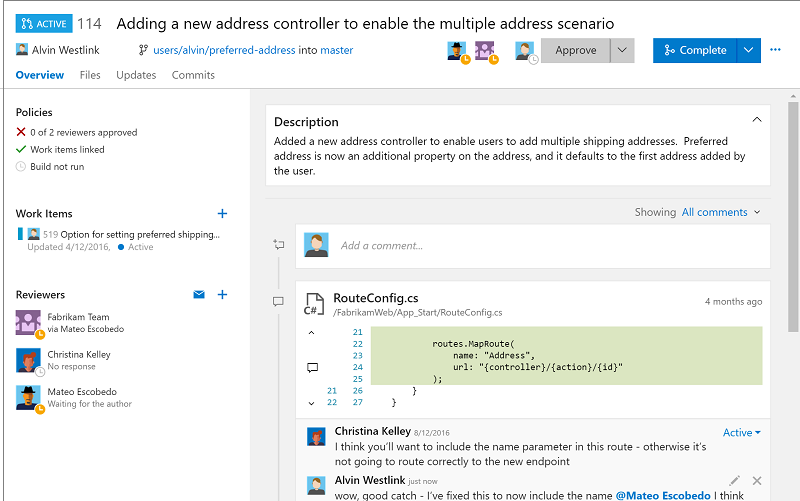
Arquivos
O novo e maior recurso nesta versão é a capacidade de ver atualizações feitas em uma solicitação pull (Figura 23). Em versões de prévia anteriores, lançamos a capacidade de controlar comentários corretamente à medida que um PR é atualizado com alterações. No entanto, não é sempre fácil ver o que está entre as atualizações. Na visualização Arquivos, agora você pode ver exatamente o que mudou sempre que novo código é pushado para o seu PR. Isso é muito útil se você tiver enviado comentários sobre algum código e desejar ver exatamente como ele foi alterado, de forma isolada de todas as outras alterações feitas na análise.
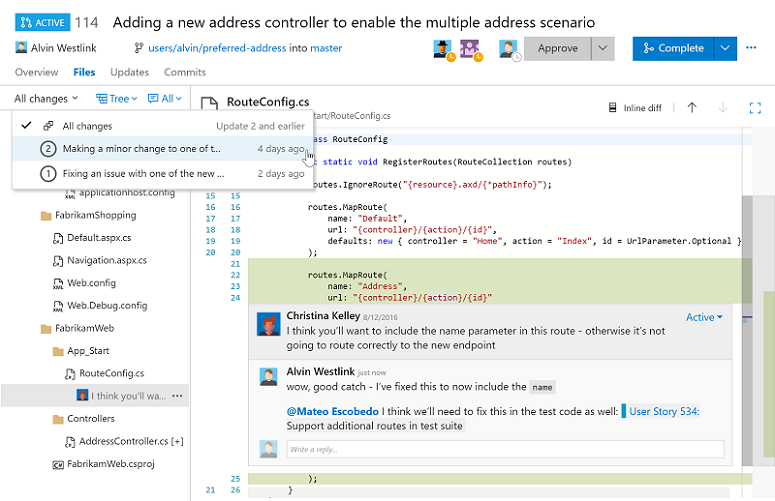
Atualizações
A nova exibição Atualizações mostra como a PR está mudando ao longo do tempo (Figura 24). No local em que a exibição Arquivos mostra como os arquivos foram alterados ao longo do tempo, a exibição Atualizações mostra as confirmações adicionadas em cada atualização. Se um force push ocorrer, a exibição Atualizações continuará mostrando as atualizações passadas tal como ocorreram no histórico.
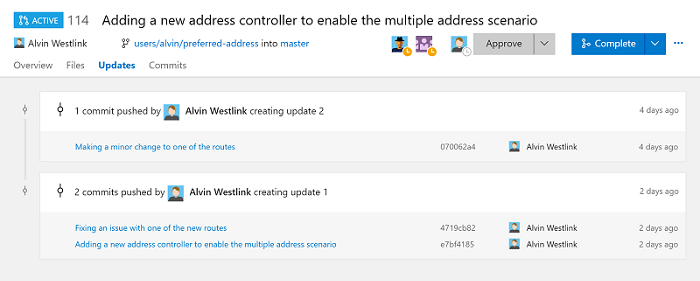
Comentários, agora com markdown e emoji
Use todo o potencial de markdown em todas as suas discussões, incluindo formatação, código com realce de sintaxe, links, imagens e emoji (Figura 25). Os controles de comentários também proporcionam uma experiência de edição mais agradável ao usuário, permitindo que vários comentários sejam editados (e, em seguida, salvos) ao mesmo tempo.

Adicionar e remover revisores em pull requests
Agora é mais fácil adicionar e remover os revisores de suas solicitações de pull. Para adicionar um revisor ou grupo à sua solicitação pull, basta digitar seu nome na caixa de pesquisa na seção de revisores. Para remover um revisor, passe o mouse sobre o bloco na seção de revisores e clique no X para removê-lo (Figura 26).
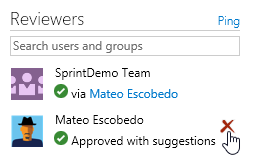
Rastreabilidade aprimorada de solicitação de build e pull
A rastreabilidade entre builds e pull requests melhorou, facilitando a navegação de um pull request para um build e vice-versa. Na exibição de detalhes de build para um build disparado por uma solicitação pull, o código-fonte agora mostrará um link para a solicitação pull que colocou o build na fila. Na exibição Definições de Build, qualquer build disparado por uma solicitação pull fornecerá um link para a solicitação pull na coluna "Disparado por". Por fim, o modo de exibição do Build Explorer listará os pull requests na coluna de origem.
Rastreamento de comentário para solicitações pull
As solicitações pull no VSTS foram aperfeiçoadas para mostrar os comentários deixados nos arquivos na linha apropriada, mesmo se esses arquivos tiverem sido alterados desde que os comentários foram adicionados. Anteriormente, os comentários eram sempre mostrados na linha do arquivo onde foram originalmente adicionados, mesmo se o conteúdo do arquivo tivesse sido alterado. Em outras palavras, um comentário na linha 10 sempre será mostrado na linha 10. Com as últimas melhorias, os comentários seguem o código para mostrar o que o usuário espera. Por exemplo, se um comentário for adicionado na linha 10, e duas novas linhas forem adicionadas mais tarde ao início do arquivo, o comentário será mostrado na linha 12.
Aqui está um exemplo de alteração com um comentário na linha 13 (Figura 27):
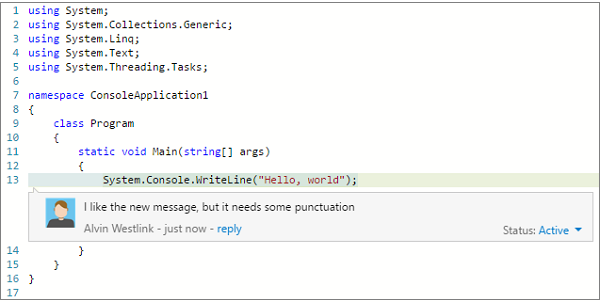
Mesmo depois que o código tiver sido alterado para deslocar a linha com o comentário original de 13 para 14, o comentário será exibido no local esperado na linha 14 (Figura 28).
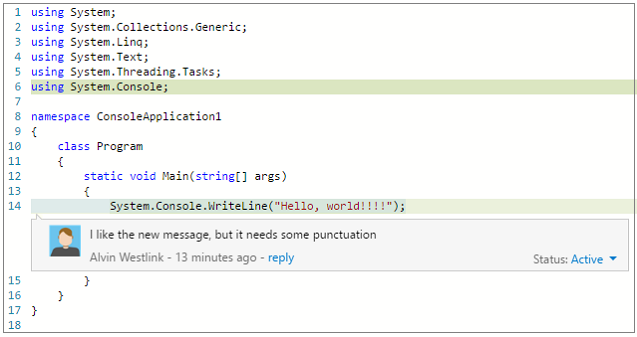
Preenchimento automático de pull requests aguardando políticas
As equipes que estão usando políticas de ramificação para proteger suas ramificações devem conferir a ação de conclusão automática. Muitas vezes, o autor de um pull request está pronto para mesclar o PR, mas está esperando uma compilação terminar para poder clicar em Finalizar. Outras vezes, o build está sendo aprovado, mas há um revisor que não deu a aprovação final. Nesses casos, a ação de preenchimento automático permite que o autor defina o PR para preencher automaticamente assim que as políticas forem todas aprovadas (Figura 29).

Assim como na ação de preenchimento manual, o autor tem a oportunidade de personalizar a mensagem de confirmação de mesclagem e selecionar as opções de mesclagem apropriadas (Figura 30).
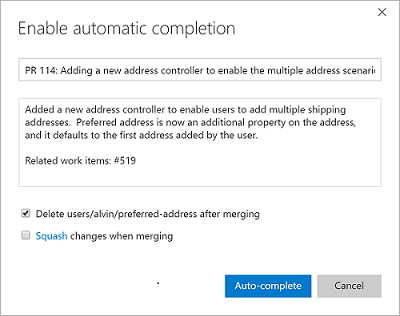
Após o preenchimento automático ter sido definido, o PR exibirá um banner que confirma que o preenchimento automático está definido e aguardando a conclusão das políticas (Figura 31).

Quando todas as políticas são atendidas (por exemplo, o build é concluído ou a aprovação final é concedida), a PR é mesclada usando as opções e os comentários especificados. Conforme o esperado, se houver uma falha do build ou se o revisor não aprovar, a PR permanecerá ativa até que as políticas sejam atendidas.
Mesclar pull requests usando squash
Ao concluir uma solicitação pull, agora você tem a opção de comprimir a mesclagem (Figura 32). Essa nova opção gera um único commit que contém as alterações do branch de tópico que são aplicadas ao branch de destino. A diferença mais notável entre uma mesclagem regular e uma mesclagem comprimida é que a confirmação de mesclagem comprimida somente terá a confirmação de um dos genitores. Isso resultará em um gráfico de histórico mais simples, pois quaisquer commits intermediários feitos na ramificação de tópico não estarão acessíveis no gráfico de commits resultante.
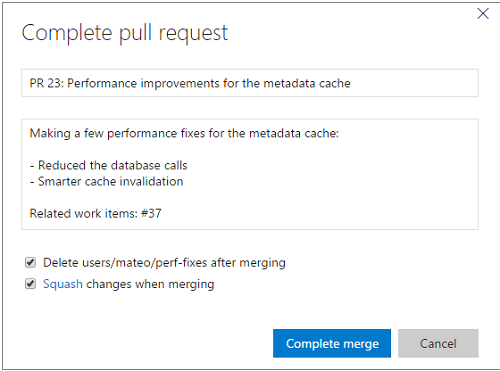
Você pode encontrar mais informações em mesclagem squash de pull requests.
Confirmar rastreabilidade
O status da compilação (sucesso ou falha) agora é claramente visível nas visões do Explorador de Código e Detalhes do Commit (Figura 33). Basta um clique para obter mais detalhes e saber se as alterações na confirmação foram aprovadas no build ou não. Você também pode personalizar quais builds postam status nas opções de repositório para a definição de build. Além disso, as alterações mais recentes à exibição dos detalhes da confirmação fornecem análises mais profundas sobre suas alterações. Se estiver usando solicitações de pull para mesclar suas alterações, você verá o link para a solicitação de pull que introduziu as alterações na ramificação principal (ou, no caso de uma confirmação de mesclagem, a PR que a criou). Quando as alterações tiverem chegado à principal, o link da ramificação será exibido para confirmar que as alterações foram incluídas.
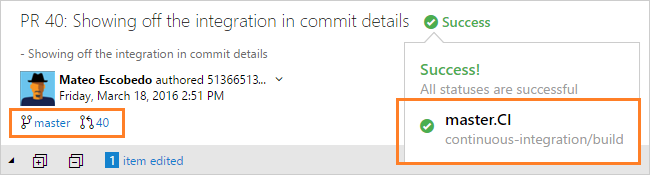
Exibir arquivos de Git LFS na Web
Se você já está trabalhando com arquivos grandes no Git (áudio, vídeo, conjuntos de dados, etc.), você sabe que o LFS (Armazenamento de Arquivos Grandes) do Git substitui esses arquivos por ponteiros dentro do Git, ao armazenar o conteúdo do arquivo em um servidor remoto. Isso torna possível a exibição de todo o conteúdo desses arquivos grandes, clicando no arquivo em seu repositório.
Para obter mais informações, consulte Gerenciar arquivos grandes com o Git.
Crie e envie links para seções específicas do código-fonte
Compartilhe facilmente as referências de código com links de código (Figura 34). Basta selecionar o texto em um arquivo e clicar no ícone de Link. Ele copiará um link para o código selecionado. Quando alguém vê esse link, o código realçado terá um fundo dourado. Funciona até mesmo para seleções parciais de linhas.
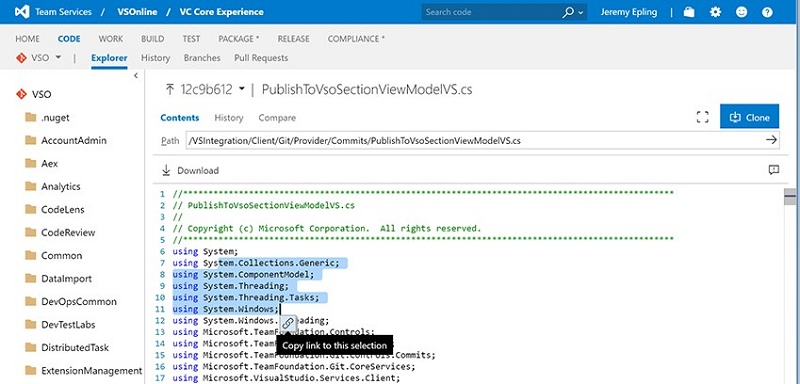
API de Status
O sucesso ou falha do build agora está claramente visível nas visualizações do explorador de código e de detalhes do commit (Figura 35). Basta um clique para obter mais detalhes e saber se as alterações no commit passaram pelo build ou não. Você também pode personalizar quais builds publicam o status da build nas opções do repositório para a definição da build.
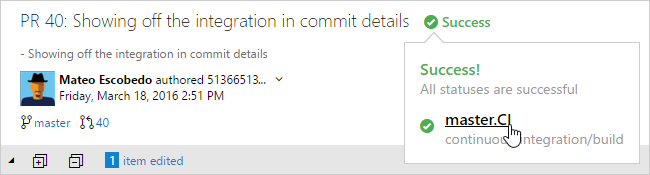
Ícones de tipo de arquivo
Você verá novos ícones de arquivo que correspondem à extensão do arquivo no explorador de arquivos, pull requests, detalhes do commit, shelveset, conjunto de alterações ou em qualquer outra exibição que mostre uma lista de arquivos (Figura 36).
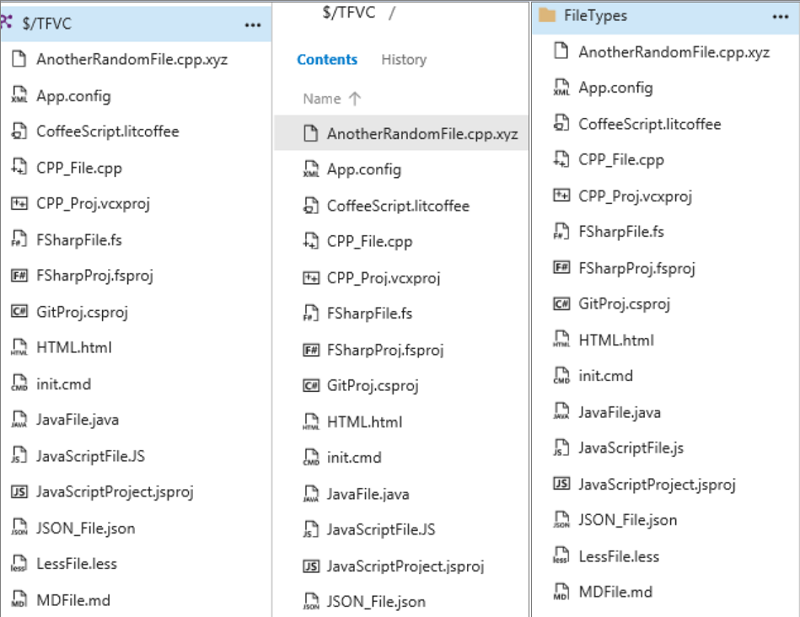
Adicione um README durante a criação do repositório
A criação do novo repositório Git melhorou ao fornecer aos usuários a capacidade de adicionar um arquivo Leiame (Figura 37). Adicionar um README ao repositório não só ajuda outras pessoas a entender a finalidade do código-fonte, mas também permite que você clone imediatamente o repositório.
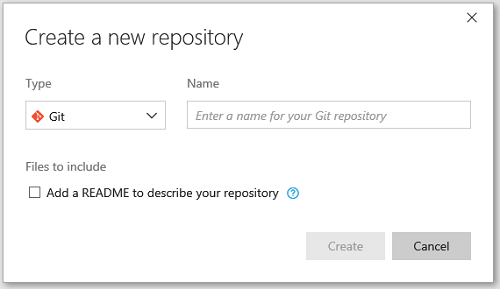
Aprimoramentos de build
Nesta versão, aumentamos o tamanho dos logs, adicionamos modelos de build Java e melhoramos o suporte ao Xamarin, para citar algumas alterações.
A guia de fila de compilação reprojetada
Implementamos um novo design para a página Builds na fila que mostra uma lista mais longa de builds na fila e em execução de uma forma mais intuitiva (Figura 38).
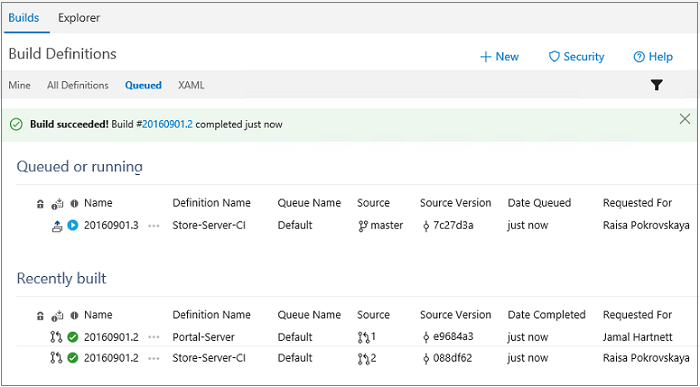
Para obter mais informações, consulte Administrar o sistema de build.
Habilite extensões do resultado da compilação para especificar a ordem e a coluna
As extensões da seção de resultados de build agora podem especificar qual coluna e a ordem em que elas aparecem (Figura 39). A exibição de resultados tem duas colunas, e todas as extensões estão na primeira coluna por padrão. Observação: Todas as extensões de terceiros serão exibidas após as seções de resultados da compilação que são incluídas.
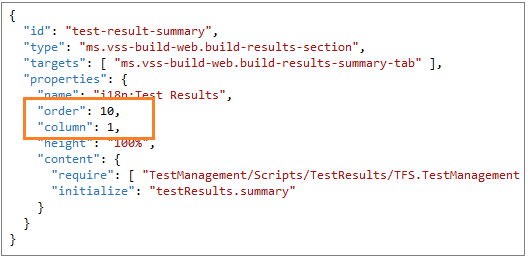
Compilar até o número de linha
Agora você pode ir de um erro de build para a linha de código que o causou. Observando o erro mais recente na versão principal que usamos como política interna de solicitação de pull, você vê isso (Figura 40):
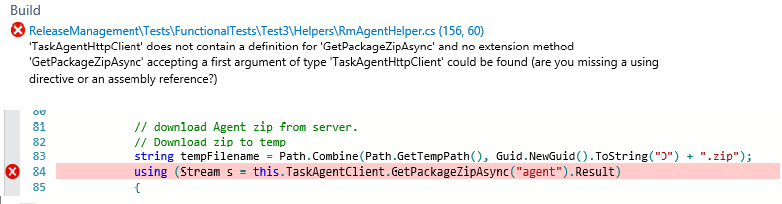
A visualização do log de compilação dá suporte a logs muito maiores
O modo de exibição de log anterior só dava suporte a logs de até 10.000 linhas. O novo Visualizador baseia-se no editor Monaco usado no código VS e oferecerá suporte a logs de até 150.000 linhas.
Modelos de construção de Java
Facilitamos ainda mais o início do trabalho com builds para os desenvolvedores Java adicionando modelos de build para Ant, Maven e Gradle (Figura 41).
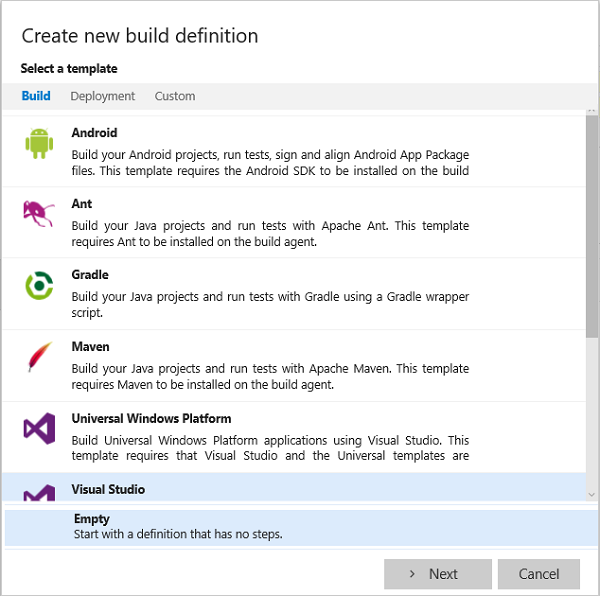
Para obter mais informações sobre modelos, consulte Etapas de build.
Tarefas de build Xamarin
Fizemos algumas melhorias significativas para o nosso suporte de Xamarin:
- A etapa Xamarin.Android agora dá suporte a Mac e Linux.
- A etapa Xamarin.iOS agora dá suporte à assinatura e ao empacotamento.
- Os resultados do Xamarin Test Cloud podem ser exibidos na página de resumo de build.
- Uma nova etapa de restauração do componente Xamarin.
- A etapa do instalador do NuGet agora dá suporte a Mac OS.
A etapa de licença Xamarin não é mais necessária e foi removida dos modelos de build. Como parte desses esforços, a tarefa está sendo preterida. Todas as definições de build que usam essa tarefa devem ser atualizadas para removê-la a fim de impedir qualquer interrupção quando a tarefa for finalmente removida.
Por fim, os modelos de definição de build do Xamarin foram aprimorados para usar essas novas tarefas. Compilar seu aplicativo Xamarin.
Integração de docker para gerenciamento de build e versão
Aproveite as funcionalidades de build para compilar as imagens do Docker e carregá-las no Hub Docker como parte de seu fluxo de integração contínua (Figura 42). Em seguida, implante essas imagens em um número de hosts de Docker como parte do Release Management. A extensão Marketplace adiciona todos os tipos de ponto de extremidade de serviço e as tarefas necessárias para trabalhar com o Docker.
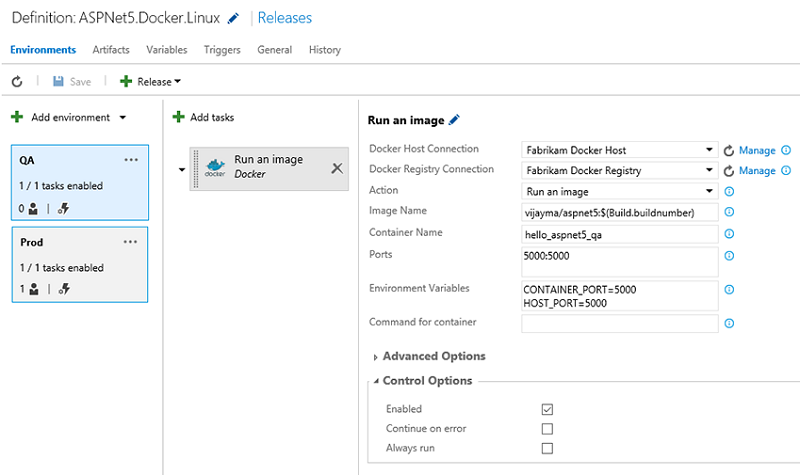
Resultados do SonarQube na visualização de pull request
Se o build executado para mesclar uma solicitação pull contiver tarefas SonarQube MSBuild, agora você verá novos problemas de análise de código como comentários de discussões na solicitação pull (Figura 43). Essa experiência funciona para qualquer idioma para o qual um plug-in está instalado no servidor SonarQube. Para obter mais informações, consulte a postagem do blog SonarQube Code Analysis issues integration into Pull Requests (Integração de problemas de análise de código do SonarQube a solicitações pull).
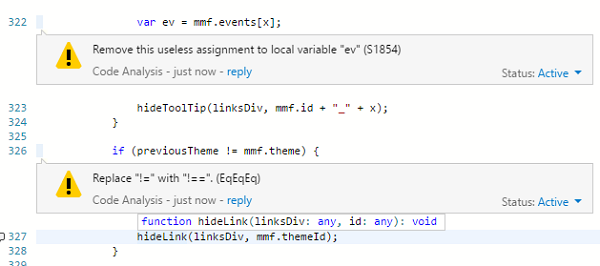
Configure relatórios de status de API para uma definição de build
Agora você pode escolher quais definições de compilação reportam seus status de volta para a API de status do Git. Isso será particularmente útil se você tiver muitas definições que compilam um determinado repositório ou ramificação, mas tiver apenas uma que representa a saúde real.
Para obter mais informações, consulte a Referência da API REST do build.
Suporte ao build do vNext em salas da equipe
Sempre foi possível adicionar notificações de compilações XAML na sala da equipe. Com este sprint, os usuários também podem receber notificações de conclusões do Build vNext.
Habilitar filtros de caminho para gatilhos de CI do Git
Gatilhos de CI para repositórios Git hospedados podem incluir ou excluir determinados caminhos. Isso permite que você configure uma definição de build para executar apenas quando os arquivos em caminhos específicos forem alterados (Figura 44).
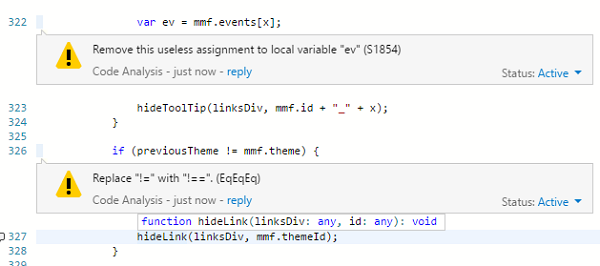
Melhorias no Release Management
Desde a introdução do gerenciamento integrado de Versão baseado na Web no Team Foundation Server 2015, fizemos diversos aprimoramentos nessa versão.
Clonar, exportar e importar as definições de versão
Nós incorporamos a capacidade de clonar, exportar e importar definições de versão no hub de Versões sem a necessidade de instalar uma extensão (Figura 45).
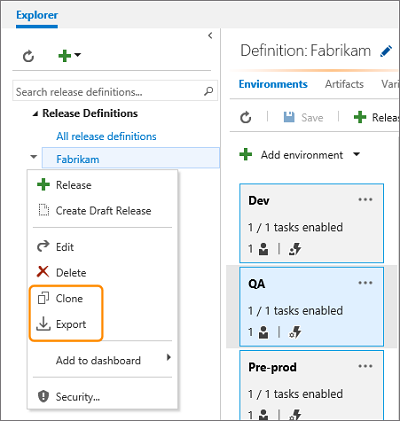
Para obter mais detalhes, consulte a documentação Clonar, exportar e importar uma definição de versão.
Resultados de teste exibidos no resumo da versão
Na página de resumo da versão, habilitamos um ponto de contribuição para um serviço externo exibir informações específicas do ambiente.
No Team Services, essa funcionalidade é usada para exibir um resumo dos resultados de teste quando os testes são executados como parte de um ambiente de versão (Figura 46).
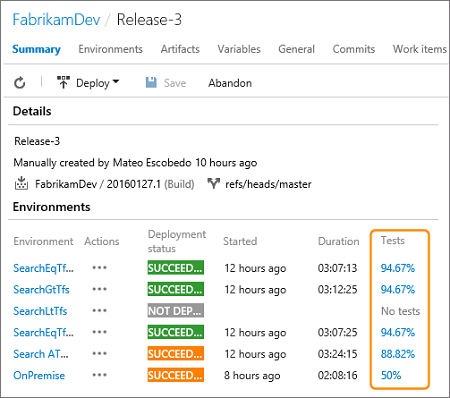
Para obter mais detalhes, consulte a documentação Compreender a exibição resumida de uma versão.
Passar tokens OAuth para scripts
Se precisar executar um script do PowerShell personalizado que invoca as APIs REST no Team Services, talvez para criar um item de trabalho ou consultar informações de um buid, você precisará passar o token OAuth no script.
Uma nova opção ao configurar um ambiente permite que os scripts sejam executados como tarefas no ambiente para acessar o token OAuth atual (Figura 47).
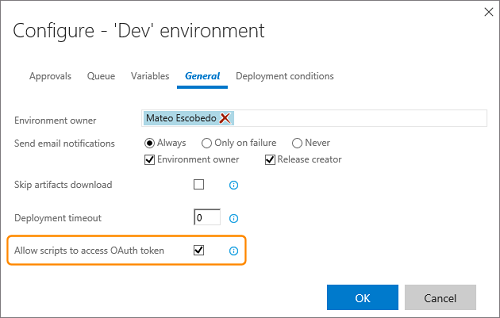
Para obter mais detalhes, consulte a documentação Opções gerais do ambiente.
Este é um exemplo simples que mostra como obter uma definição de build (Figura 48):
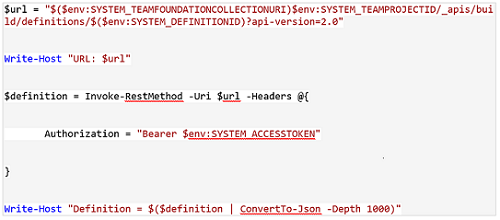
Acionar em implantações parcialmente bem-sucedidas
Tarefas de build e de versão têm a opção de Continuar se houver erro nos parâmetros Opções de controle de cada tarefa.
Em uma definição de build, isso resultará em um Build parcialmente bem-sucedido, se uma tarefa com essa opção definida falhar.
Agora, o mesmo comportamento está disponível em definições de versão. Se uma tarefa falhar, o resultado geral da versão será exibido como "Versão parcialmente bem-sucedida" (Figura 49).
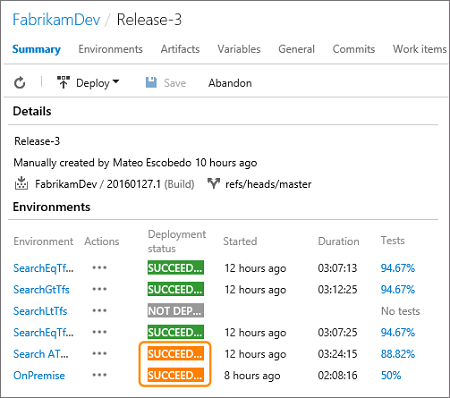
Por padrão, uma versão parcialmente bem-sucedida não dispara automaticamente uma versão em um ambiente subsequente, mesmo se esse comportamento for especificado nas opções de implantação do ambiente.
No entanto, uma nova opção pode ser definida em cada ambiente de versão, instruindo o Release Management a disparar uma versão em um ambiente subsequente quando a versão anterior for parcialmente bem-sucedida (Figura 50).
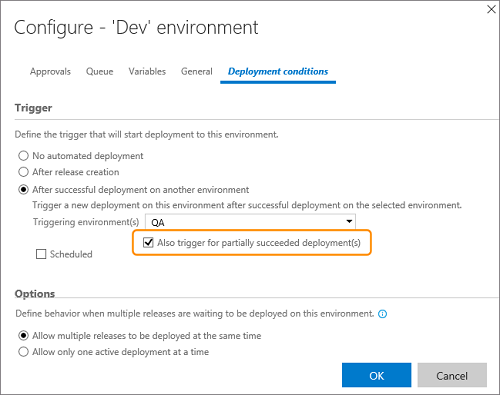
Para obter mais detalhes, consulte a documentação Gatilhos de implantação do ambiente.
Consumir artefatos armazenados diretamente no GitHub
Às vezes, você pode querer consumir diretamente artefatos armazenados em um sistema de controle de versão, sem passá-los por um processo de build, conforme descrito neste tópico.
Agora você pode fazer o mesmo se o seu código estiver armazenado em um repositório do GitHub (Figura 51).
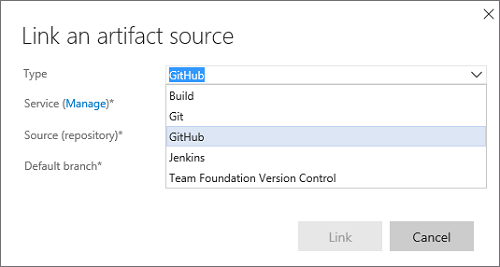
Para obter mais detalhes, consulte a documentação Fontes do TFVC, Git e GitHub.
Implantação de aplicativo Web usando o ARM
Uma nova versão da tarefa de Implantação de Aplicativo Web do Azure está disponível, chamada Implantação de Aplicativo Web do AzureRM.
Ela usa MSDeploy e uma conexão de ponto de extremidade de serviço do Azure Resource Manager. Use esta tarefa para implantar Trabalhos da Web do Azure e aplicativos da API do Azure, além de aplicativos Web baseados em ASP.NET 4, Node e Python.
A tarefa também dá suporte a opções de publicação comuns, como a capacidade de manter dados do aplicativo, deixar um aplicativo offline e remover arquivos adicionais no destino.
Mais recursos, como transformações de configuração, podem aparecer em versões futuras (Figura 52).
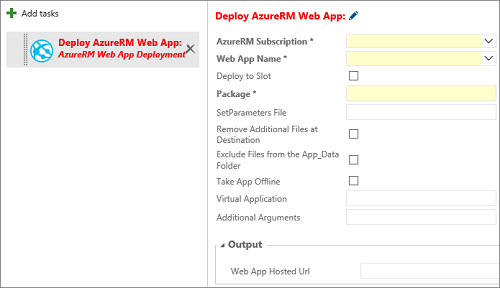
Grupos de tarefas
Um grupo de tarefas permite encapsular uma sequência de tarefas já definidas em um build ou uma definição de versão em uma única tarefa reutilizável que pode ser adicionada a build ou versão de definição como qualquer outra tarefa (Figura 53).
Você pode optar por extrair os parâmetros das tarefas encapsuladas como variáveis de configuração e abstrair o restante das informações da tarefa.
O novo grupo de tarefas é adicionado automaticamente ao catálogo de tarefas, pronto para adicionar outras definições de versão e build.
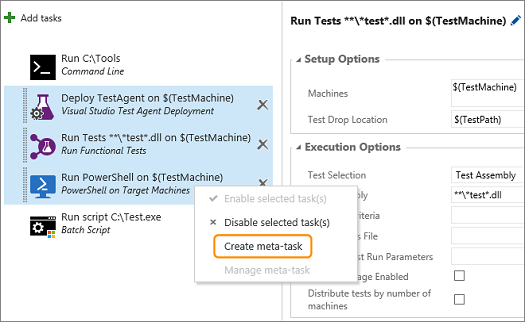
Para obter mais detalhes, consulte a documentação Grupos de tarefas.
Exclusão temporária de lançamentos
Quando você exclui uma versão ou ela é excluída automaticamente por uma política de retenção, a versão é removida das listas de visão geral e detalhes.
No entanto, ela é mantida na definição de versão por um período de 14 dias (normalmente) antes de ser excluída permanentemente.
Durante esse período, é exibido na guia Excluídos das listas de visão geral e detalhes.
É possível restaurar qualquer uma dessas versões abrindo o menu de atalho e escolhendo Restaurar(Figura 54).
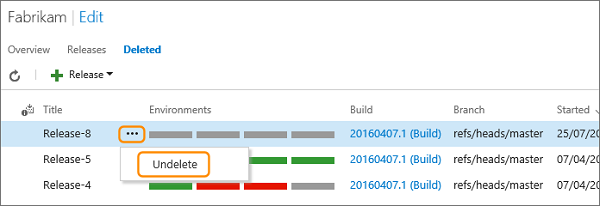
Para obter mais detalhes, consulte a documentação Restaurar versões excluídas.
Manter lançamentos e builds para cada ambiente
A política de retenção de versão para uma definição da versão determina a duração da retenção de uma versão e o build vinculado.
Por padrão, uma versão é retida por 60 dias. As versões que não são implantadas ou modificadas durante esse período são excluídas automaticamente.
No entanto, talvez você queira reter mais versões que foram implantadas em ambientes específicos, como seu ambiente de produção, ou retê-las por mais tempo do que as que foram implantadas recentemente em outros ambientes, como de teste, de preparo e garantia de qualidade.
Você também pode reter o build vinculado a uma versão pelo mesmo período que a versão, para garantir que os artefatos estejam disponíveis se for necessário reimplantar essa versão (Figura 55).
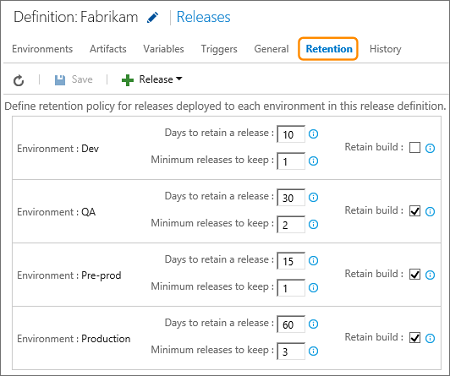
Para obter mais detalhes, consulte a documentação Retenção de versão e build.
Aprimoramentos de artefatos associados
Dois novos recursos facilitam trabalhar com artefatos e fontes de artefatos:
- Você pode vincular várias fontes de artefato a uma definição de versão (Figura 56). Cada artefato é baixado para uma pasta no agente, chamado de alias de origem. Agora, é possível editar o alias de origem de um artefato vinculado. Por exemplo, quando altera o nome da definição de build, você pode editar o alias de origem para refletir o nome da definição de build.
- Diversas variáveis do formato Build.* (como Build.BuildId e Build.BuildNumber) são expostas para uso em parâmetros de tarefa. Quando várias fontes são associadas a uma versão, essas variáveis são preenchidas com os valores da fonte do artefato que você especifica como a principal. Para obter mais detalhes, consulte a documentação Variáveis de artefato.
Implantação – atividade de intervenção manual
Agora, você pode pausar a execução durante a implantação em um ambiente.
Incluir uma tarefa de Intervenção Manual em um ambiente permite suspender temporariamente uma implantação, executar etapas manuais e retomar outras etapas automatizadas.
Você também pode rejeitar a implantação e impedir a execução de outras etapas após uma intervenção manual (Figura 57).
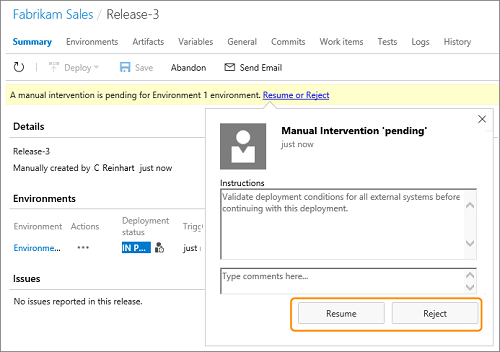
Para obter mais detalhes, consulte a documentação Intervenção manual.
Scripts para tarefas de implantação de Banco de Dados SQL
A tarefa Implantação de Banco de Dados SQL do Azure(Figura 58) foi aprimorada para executar scripts SQL em um Banco de Dados SQL do Azure. Os scripts podem ser fornecidos como um arquivo ou embutidos na tarefa.
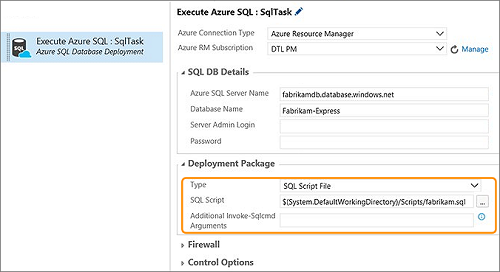
Resumo da definição de lançamento - widget de painel
Fixe uma definição de versão no painel - uma maneira fácil de tornar um resumo das versões dessa definição visível para toda a equipe.
Para obter mais detalhes, consulte a documentação Adicionar informações de versão ao painel.
Promover lançamentos para um ambiente em um momento específico
Quer que todas as suas implantações de produção aconteçam à meia-noite? Você pode configurar uma condição em um ambiente que seleciona uma implantação bem-sucedida (ou apenas a mais recente) de outro ambiente e a implanta em um horário específico (Figura 59).
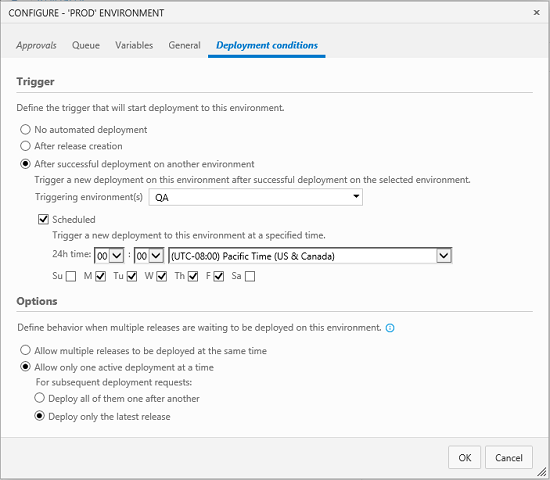
Implantar com base em condições em múltiplos ambientes
Até a versão anterior, era possível fazer implantações em paralelo (implantações de bifurcação), mas não era possível iniciar uma implantação em um ambiente com base no status de vários ambientes (implantações conjuntas). Agora é possível.
Para obter mais detalhes, consulte a documentação Implantações bifurcadas e unidas em paralelo.
APIs REST para Gestão de Lançamentos
Você pode usar as APIs REST do Release Management para criar definições de versão e versões, além de gerenciar muitos aspectos da implantação de uma versão.
Para saber mais, consulte a Documentação de referência da API.
Integração de ganchos de serviço
Envie notificações de versão quando novas versões forem criadas, implantações forem iniciadas ou concluídas ou quando aprovações estiverem pendentes ou concluídas. Realize a integração com ferramentas de terceiros, como o Slack, para receber essas notificações.
Implantação em nuvens do Azure nacionais
Use a nova configuração de Ambiente em um ponto de extremidade de serviço clássico do Azure para ter como destino uma nuvem do Azure específica, incluindo nuvens nacionais predefinidas, como a nuvem do Azure na China, na nuvem do Azure dedicada ao governo dos EUA ou a nuvem alemã do Azure.
Para obter mais detalhes, consulte a documentação do Ponto de Extremidade de Serviço Clássico do Azure.
Aprimoramentos de testes
Aprimoramentos de teste importantes foram adicionados ao Team Foundation Server 2017.
Esquema de armazenamento de resultados do teste atualizados
Nesta versão, estamos migrando os artefatos de resultados do teste para um novo esquema de armazenamento compacto e eficiente. Como os resultados de teste são um dos principais consumidores de espaço de armazenamento em bancos de dados do TFS, esperamos que esse recurso signifique espaço de armazenamento reduzido para bancos de dados do TFS. Para clientes que estão atualizando de versões anteriores do TFS, os resultados de testes serão migrados para o novo esquema durante a atualização do TFS. Esta atualização pode resultar em tempos de atualização longos, dependendo de quantos dados de resultado do teste existem nos seus bancos de dados. É recomendável configurar a política de retenção do teste e aguardar que ela entre em vigor e reduza o armazenamento usado pelos resultados dos testes, para que a atualização do TFS seja mais rápida. Após a instalação do TFS, mas antes de atualizar a instância do TFS, você pode usar a ferramenta TFSConfig.exe para limpar os resultados do teste. Consulte a Ajuda do TFSConfig.exe para obter mais detalhes. Se você não tiver a flexibilidade para configurar a retenção do teste ou limpar os resultados do teste antes da atualização, faça um planejamento adequado do período de atualização. Consulte Retenção de dados de resultado do teste com o Team Foundation Server 2015 para obter mais exemplos sobre como configurar a política de retenção de testes.
Aprimoramentos do hub de teste
Gerenciamento de configuração de teste no hub de testes
Trouxemos o gerenciamento de configuração de teste para a interface do usuário da Web adicionando uma nova guia Configurações no hub de teste (Figura 61). Agora você pode criar e gerenciar configurações de teste e variáveis de configuração de teste no hub de testes.
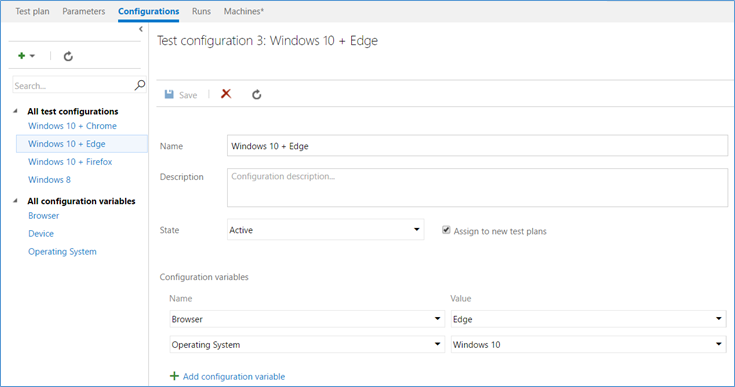
Para saber mais, veja Criar configurações e variáveis de configuração.
Atribuir configurações aos planos de teste, conjuntos de testes e casos de teste
A atribuição de configurações ficou mais fácil. Você pode atribuir configurações de teste a um plano de teste, a um conjunto de testes ou a casos de teste diretamente do hub de teste (Figura 62). Clique com o botão direito do mouse em um item, selecione Atribuir configurações a..., e já estará tudo pronto. Você também pode filtrar por Configurações no hub de teste (Figura 63).
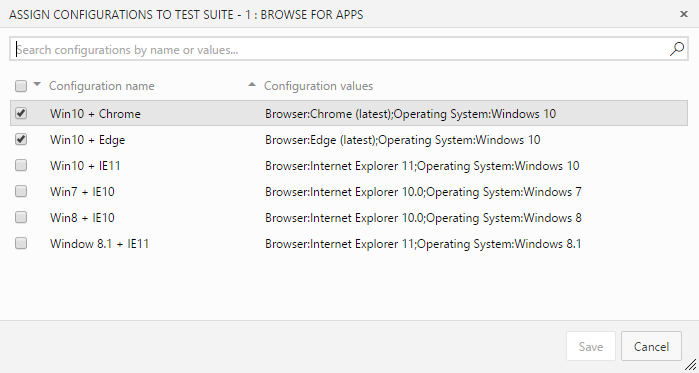
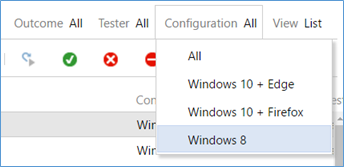
Para saber mais, veja Atribuir configurações a Planos de testes e a Conjuntos de testes.
Exibir colunas do plano/conjunto de testes no painel de resultados dos testes
Adicionamos novas colunas ao painel de resultados do teste que mostram o plano de teste e o conjunto de testes no qual os resultados dos testes foram executados. Essas colunas fornecem o contexto tão necessário quando você faz uma busca detalhada nos resultados dos seus testes (Figura 64).
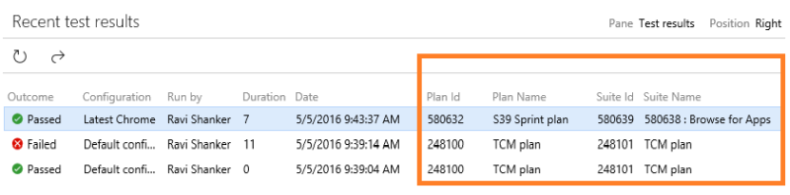
Ordenação de testes no Hub de Teste e em cartões
Agora você pode ordenar os testes manuais de dentro do hub de teste (Figura 65), independentemente do tipo de pacote no qual eles estão incluídos: conjuntos estáticos, baseados em requisitos ou baseados em consulta. Simplesmente arraste e solte um ou mais testes ou use o menu de contexto para reordenar os testes. Quando a ordenação for concluída, você pode classificar seus testes pelo campo Ordem e executá-los naquela ordem por meio do Web runner. Você também pode ordenar os testes diretamente em um cartão de História de Usuário no quadro Kanban (Figura 66).
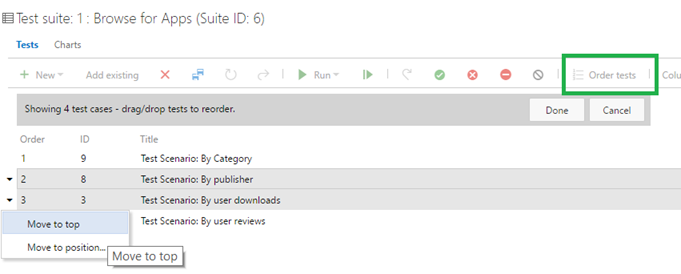
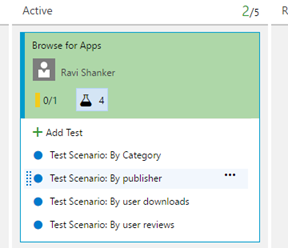
Ordenar conjuntos de testes no hub de testes
Agora, as equipes de teste podem organizar os conjuntos de testes de acordo com suas necessidades. Antes dessa funcionalidade, os conjuntos eram classificados apenas em ordem alfabética. Agora, com a capacidade de arrastar/soltar no hub de teste, os conjuntos podem ser reordenados entre os pacotes pares ou movidos para outro pacote na hierarquia (Figura 67).
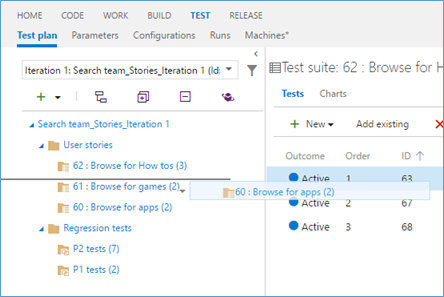
Pesquisar usuários como parte da atribuição de testadores
Como parte da implementação de novos controles seletores de identidade em hubs diferentes, no hub de teste, também habilitamos a opção para pesquisar usuários ao atribuir testadores a um ou mais testes (Figura 68). Isso é extremamente útil em cenários nos quais o número de membros da equipe é grande, mas o menu de contexto mostra apenas um conjunto limitado de entradas *(Figura 69).
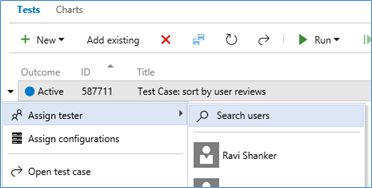
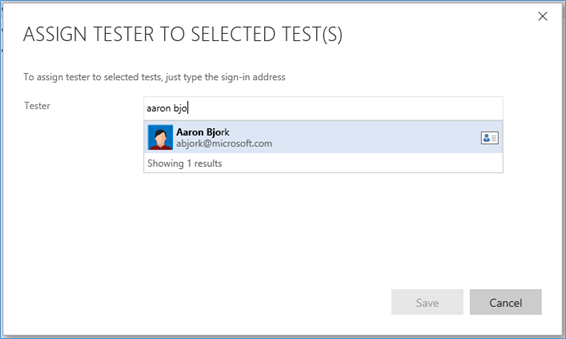
Escolher um build com o qual testar
Agora você pode escolher o "build" que deseja testar e, em seguida, iniciar o Executor da Web, usando 'Executar com opções' no hub de teste (Figura 70). Todo bug registrado durante a execução é associado automaticamente ao build selecionado. Além disso, o resultado do teste é publicado com relação a esse build específico.
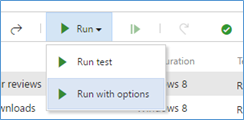
Iniciar o cliente do Executor de teste da Microsoft do hub de teste com coletores de dados
Agora você pode escolher seus coletores de dados e build para associar à execução de teste (Figura 71) e iniciar o Executor de Teste da Microsoft 2017 (cliente) de forma eficaz no hub de teste, sem precisar configurá-los no cliente do Microsoft Test Manager. O Microsoft Test Runner é iniciado sem abrir todo o shell do Microsoft Test Manager e é desligado após a conclusão da execução do teste.
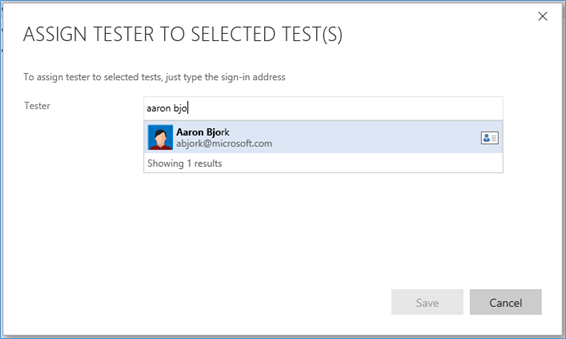
Para saber mais, veja Executar testes para aplicativos de área de trabalho.
Escolha coletores de dados e o inicie o cliente do Executor Exploratório do hub de teste
Agora, você pode escolher seus coletores de dados e iniciar o Exploratory Runner 2017 (cliente) de forma eficaz no Hub de teste, sem precisar configurá-lo no cliente do Microsoft Test Manager. Selecione 'Executar com opções' no menu de contexto (Figura 72) para uma suíte baseada em requisitos e escolha executor exploratório e os coletores de dados que você precisa. O Executor Exploratório é iniciado de forma similar ao Microsoft Test Runner, conforme descrito acima.
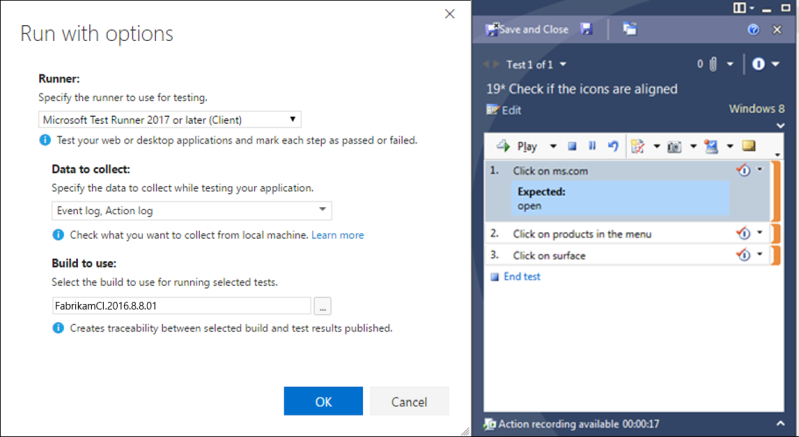
Configure os resultados de teste para testes em conjuntos de teste diferentes
Agora adicionamos a capacidade de configurar o comportamento de resultados de teste para testes compartilhados entre conjuntos de testes diferentes no mesmo plano de teste (Figura 73). Se esta opção estiver selecionada e você definir o resultado de um teste (marcar como Aprovado/Falha/Bloqueado seja no hub de teste, no Web Runner, no Microsoft Test Runner ou em cartões no quadro Kanban), esse resultado será propagado para todos os outros testes presentes em diferentes suítes de teste no mesmo plano de teste, com a mesma configuração. Os usuários podem definir a opção "Configurar resultados do teste" para um plano de teste específico no menu de contexto do plano de teste do hub de teste ou na página de teste do quadro Kanban na caixa de diálogo de configurações comuns. Essa opção é desativada por padrão e você precisará ativá-la explicitamente para que entre em vigor.
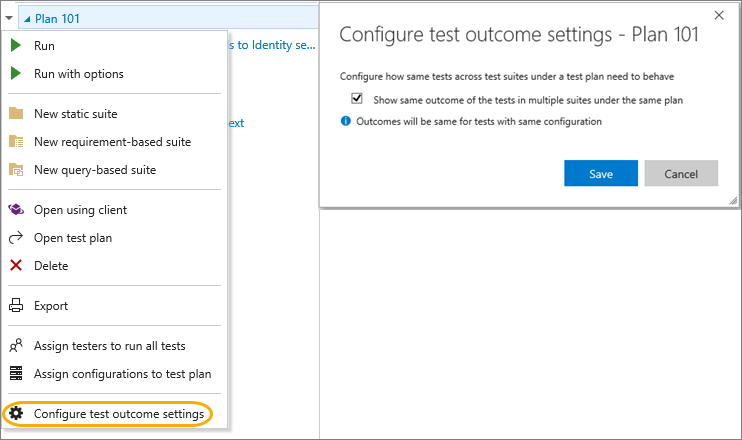
Verificar bugs no item de trabalho
Agora, é possível verificar um bug executando novamente os testes que o identificaram (Figura 74). Você pode invocar a opção Verificar no menu de contexto do formulário de item de trabalho do bug para iniciar o caso de teste relevante no executor Web. Execute a validação usando o Web Runner e atualize o item de trabalho do bug diretamente de dentro do Web Runner.
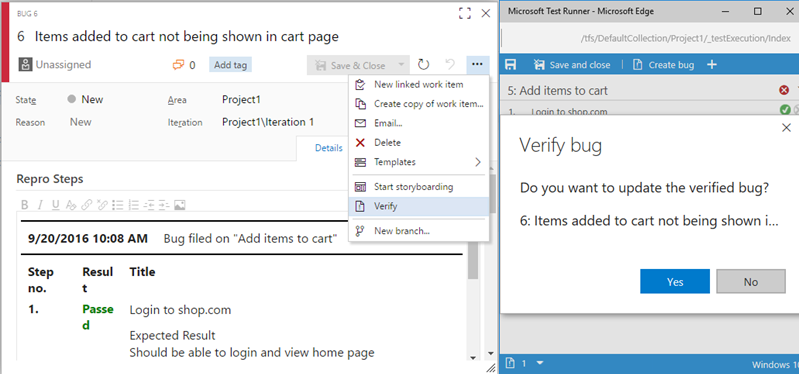
APIs REST para clonar plano de teste e suíte de testes
Adicionamos APIs REST para clonagem de planos de teste e de conjuntos de testes. Você pode encontrá-los na seção Gerenciamento de teste em nosso site de integração de Team Services.
Progresso dos testes a partir de seus cartões Kanban
Agora você pode adicionar, exibir e interagir com casos de teste diretamente de suas histórias na placa Kanban. Utilize a nova opção do menu Adicionar Teste para criar um caso de teste vinculado e, em seguida, monitorar o status diretamente no cartão à medida que as coisas avançam (Figura 75).
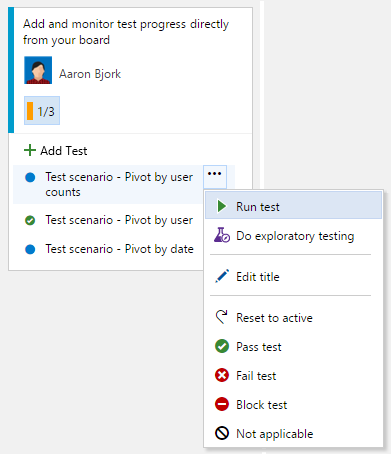
Com essa nova funcionalidade, agora você pode executar as seguintes ações diretamente de um cartão no seu quadro:
- Adicionar testes.
- Abrir os testes.
- Reassociar um teste arrastando/soltando de uma história de usuário para outra.
- Copiar o mesmo teste para outra história de usuário usando CTRL + arrastar/soltar (para cenários em que o mesmo caso de teste testa mais de uma história de usuário).
- Atualizar o status do teste marcando-o rapidamente aprovado/reprovado, etc.
- Executar o teste iniciando-o no Web Test Runner, por meio do qual você pode passar ou reprovar etapas individuais, bugs de arquivos, etc.
- Exibir um resumo do status de acumulação indicando quantos testes passaram e quantos permanecem para esse histórico.
Se você precisar de recursos avançados de gerenciamento de teste (como atribuir testadores, atribuir configurações, parâmetros centralizados, exportar resultados de teste, etc.), você poderá, em seguida, mudar para hub de teste e começar a usar os conjuntos baseados em requisitos/plano de teste padrão que foram criados automaticamente para você. Para obter mais informações, consulte Adicionar, executar e atualizar testes embutidos.
Atravessar para um plano de teste/conjunto de testes do quadro
Agora, você pode atravessar facilmente para o plano de teste/conjunto de testes subjacente no qual os testes são criados, diretamente de um cartão no quadro Kanban. Ao clicar nesse link (Figura 76), você será levado até o Hub de teste. Abra o plano de teste certo e, em seguida, selecione o pacote específico que controla esses testes embutidos.
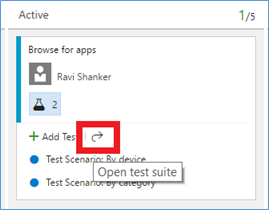
Página de teste na configuração padrão do painel Kanban
Use a nova página de Testes na caixa de diálogo de configurações comuns no quadro Kanban para controlar o plano de teste no qual os testes embutidos são criados (Figura 77). Anteriormente, todos os testes criados em um cartão eram automaticamente adicionados a um plano de teste recém-criado, desde que não houvesse planos de teste existentes que correspondessem aos caminhos de área e iteração do cartão. Agora, você pode substituir esse comportamento configurando um plano de teste existente de sua escolha. Todos os testes serão adicionados ao plano de teste selecionado. Observe que essa funcionalidade é habilitada somente se a anotação de Teste estiver ativada.
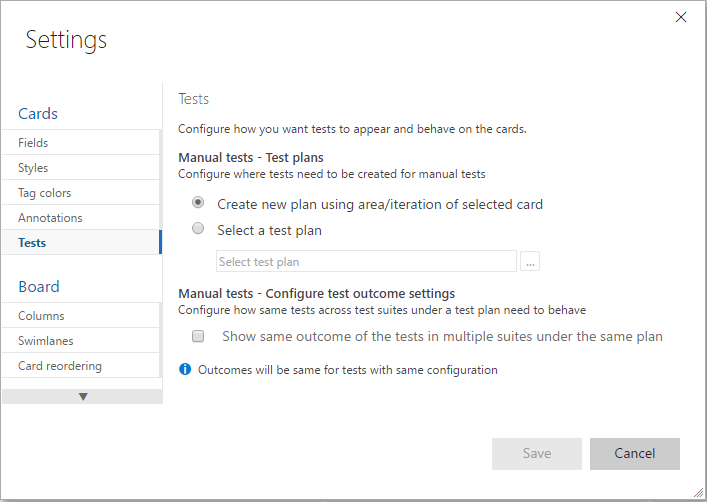
Aprimoramentos do Web runner
Adicionar anexos de etapa de teste durante o teste manual
Aprimoramos o executor de teste da Web para oferecer a capacidade de adicionar anexos de etapa de teste durante o teste manual (Figura 78). Esses anexos de resultado de etapa aparecem automaticamente em qualquer bug que você arquive na sessão e, posteriormente, no painel de resultados de teste.
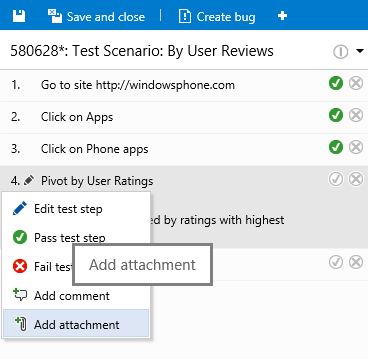
Suporte para captura de tela, gravação de tela, log de ações de imagem e informações do sistema no Executor da Web (usando o navegador Chrome)
Agora você pode fazer capturas de tela e anotá-las diretamente quando usar o Web runner no Chrome (Figura 79). Você também pode capturar gravações de tela sob demanda não apenas dos aplicativos Web, mas também de seus aplicativos da área de trabalho. Essas gravações de tela e capturas de tela são adicionadas automaticamente à etapa de Teste atual. Além de gravações de tela e capturas de tela, você também pode capturar registros de ações de imagens sob demanda em seus aplicativos web. É necessário especificar a janela do navegador na qual você deseja capturar suas ações; todas as ações nessa janela (quaisquer guias existentes ou novas guias que você abrir nessa janela) ou em novas janelas-filhas do navegador que você iniciar, serão automaticamente capturadas e correlacionadas com as etapas do teste que estão sendo realizadas no Web Runner. Essas capturas de tela, gravações de tela e logs de ação de imagem serão adicionados a qualquer bug registrado durante a execução e também anexados ao resultado do teste atual. Da mesma forma, os dados de informações do sistema são automaticamente capturados e incluídos como parte de qualquer bug que você arquive no Web runner. Eles aproveitam a capacidade da extensão Teste e Feedback baseada no Chrome.
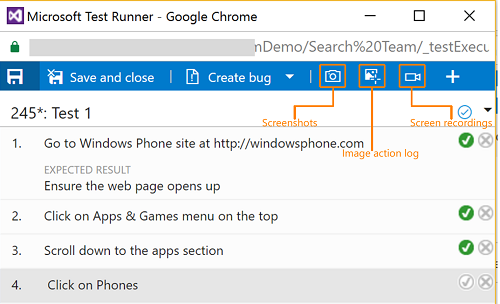
Para saber mais, veja Coletar dados de diagnóstico durante os testes.
Bugs arquivados como filhos – executor da Web/extensão de teste e comentários
Ao executar testes no Web runner, iniciados por meio de um cartão no quadro ou de um conjunto baseado em requisito no hub de teste, qualquer novo bug registrado será automaticamente criado como filho daquela história de usuário. Da mesma forma, quando você está explorando uma história de usuário por meio da extensão de teste exploratório, todo novo bug registrado também é criado como filho dessa história de usuário. Esse novo comportamento permite uma rastreabilidade mais simples através de histórias e bugs. Isso se aplicará somente se as configurações de "Trabalhando com bugs" na página Definições de Configurações Comuns estiverem definidas como "Os bugs não aparecem em listas de pendências nem em quadros" ou "Os bugs aparecem em listas de pendências e em quadros com tarefas". Para todas as outras configurações da opção “Trabalhando com bugs” e em alguns outros cenários, como a adição a um bug existente que já tenha um pai definido, um link relacionado será criado em seu lugar.
Atualizar bugs existentes no Executor da Web
Além de criar novos bugs com o executor web, agora você também pode atualizar um bug existente (Figura 80). Todos os dados de diagnóstico coletados, etapas de reprodução e links para rastreamento da sessão atual são adicionados automaticamente ao bug existente.
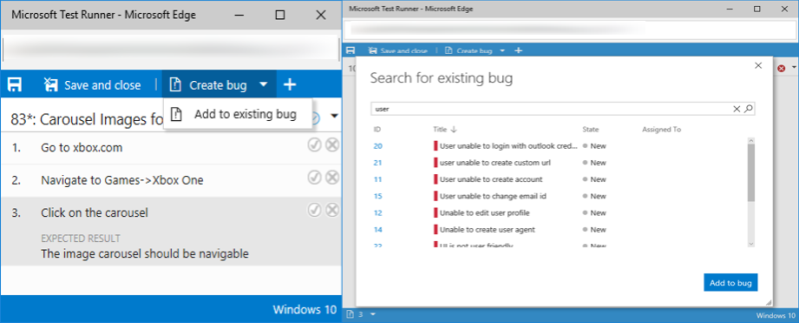
Extensão de teste e comentários – aprimoramentos
Aextensão de Teste e comentários baseada em navegador pode ser instalada do Visual Studio Marketplace. Ela dá suporte ao Visual Studio Team Services e ao Team Foundation Server (2015 ou posterior).
Explorar itens de trabalho
Agora você pode realizar testes exploratórios para um item de trabalho específico (Figura 81). Isso permite associar o item de trabalho selecionado à sua sessão de teste em andamento e exibir os critérios de aceitação e descrição de dentro da extensão. Isso também cria rastreabilidade de ponta a ponta entre os bugs ou tarefas que você arquiva e o item de trabalho selecionado. Você pode explorar o item de trabalho diretamente de um item de trabalho ou de dentro da extensão:
• Diretamente de um item de trabalho (Figura 81): inicie a sessão de teste exploratório para um item de trabalho específico diretamente do produto usando a opção "Executar teste exploratório" no menu de contexto. Adicionamos pontos de entrada em todos os cartões, grades e no hub de teste.
• Dentro da extensão (Figura 82): pesquise um item de trabalho de dentro da sessão XT e associe-o à sessão em andamento.
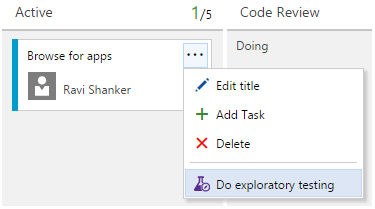
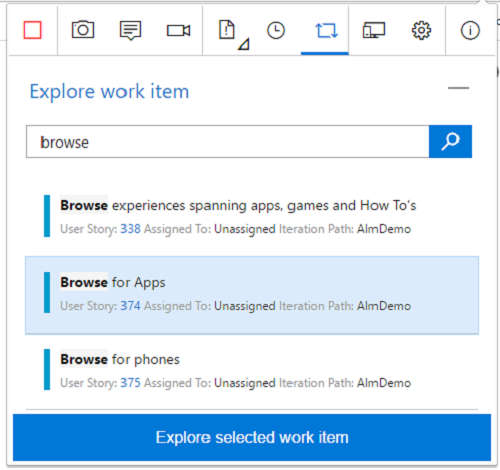
Para saber mais, veja Explore work items with the Test & Feedback extension (Explorar itens de trabalho com a extensão Teste e Comentários).
Capturar log de ações de imagem, gravações de tela e dados de carregamento da página da Web usando o teste e comentários
Registro de Ações de Imagem: a extensão oferece uma nova opção para adicionar as etapas que levaram ao bug de forma automática com apenas um clique. Selecione a opção “Incluir um log de ações de imagem” (Figura 83) para capturar as ações do mouse, do teclado e de toque e adicionar o texto e as imagens correspondentes diretamente no bug ou na tarefa.
Gravação da tela em vídeo: você também pode capturar gravações de tela sob demanda usando a extensão. Essas gravações de tela podem ser capturadas não apenas por meio de aplicativos Web, mas também dos seus aplicativos da área de trabalho. Você pode configurar a extensão para parar automaticamente as gravações de tela e anexá-las a um bug que está sendo registrado usando a página "Opções" da extensão.
Dados de carregamento da página: adicionamos uma nova funcionalidade de captura de tela de fundo à extensão – capturando dados de "carregamento de página da Web". Assim como o "log de ação de imagem" captura suas ações executadas em um aplicativo Web que está sendo explorado, na forma de imagens na tela de fundo, a funcionalidade "carregamento de página" captura automaticamente os detalhes de uma página da Web para concluir a operação de carregamento. Em vez de depender da lentidão subjetiva/percebida do carregamento da página Web, agora você pode quantificar objetivamente a lentidão no bug. Após o registro do bug, além da exibição em blocos, um relatório detalhado também é anexado ao bug, o que pode ajudar o desenvolvedor no início de suas investigações.
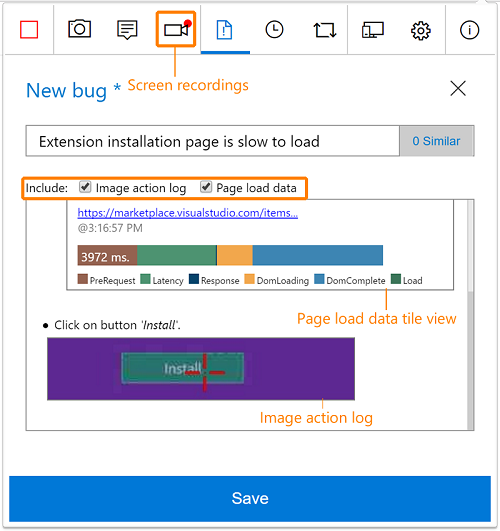
Criar casos de teste com base nos dados de log de ações de imagem
Quando você cria casos de teste durante a sessão exploratória, as etapas de teste com imagens são preenchidas automaticamente para você (Figura 84). O design e a execução simultâneos de testes são a base do verdadeiro teste exploratório, e essa nova funcionalidade torna isso uma realidade. Você pode editar o texto capturado, adicionar o resultado esperado, desmarcar as linhas não relevantes e salvá-lo para os próximos passos/execuções de teste.
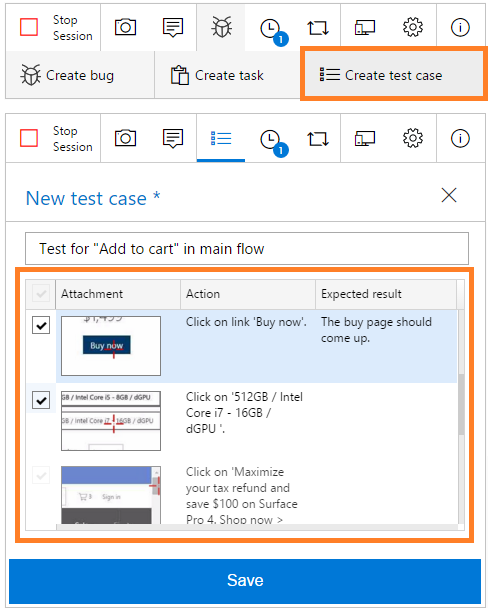
Para saber mais, veja Criar casos de teste com base em dados de log da ação de imagem.
Análises de sessões de teste exploratório
Agora, você pode exibir as sessões de testes exploratórios concluídas, tanto no nível individual quanto no da equipe, por um período determinado criado usando a extensão de Teste e comentários. Você pode acessar essa página de insights clicando no link "Sessões exploratórias recentes" no hub de execuções dentro do grupo do hub de teste no acesso via Web. Esse novo modo de exibição o ajuda a obter análises significativas, incluindo:
- A visão geral que apresenta um detalhamento dos itens de trabalho explorados, criados e dos proprietários de sessão, além do tempo total gasto nessas sessões (Figura 85).
- A exibição Agrupar por pode ser dinamizada por itens de trabalho explorados, sessões, proprietários de sessão ou por nenhum deles. Para qualquer tabela dinâmica, você pode exibir a lista de todos os itens de trabalho (bugs, tarefas, casos de teste) criados ou reduzir o escopo da lista a um tipo de item de trabalho específico.
- A visualização do painel de detalhes que exibe informações com base na seleção realizada na visualização de agrupamento. Para uma linha de referência selecionada (digamos itens de trabalho explorados), você pode ver suas informações resumidas no painel de detalhes, como o número total de sessões de trabalho, o tempo total gasto nessas sessões, os proprietários das sessões que as exploraram, e os bugs/tarefas/casos de teste criados em relação a ela, junto com seu estado e prioridade. Para uma linha de item de trabalho selecionada, você pode exibir o formulário do item de trabalho diretamente e fazer as alterações apropriadas.
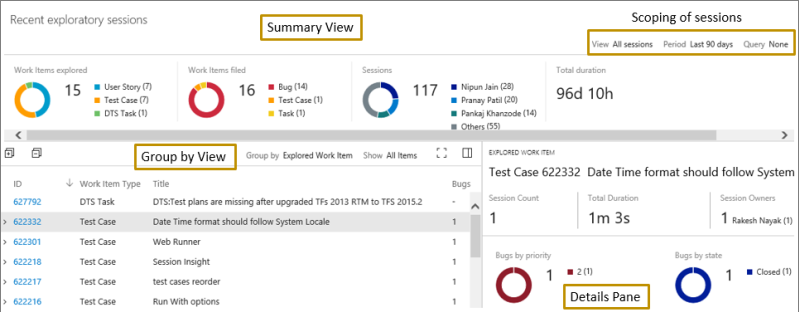
Para saber mais, veja Obtenha insights sobre suas sessões de teste exploratório.
Sessões de teste exploratório: exibir itens de trabalho inexplorados
Além de exibir os detalhes de todos os itens de trabalho explorados na exibição "sessões exploratórias recentes", filtrados por todas/minhas sessões em um determinado intervalo de datas, agora adicionamos a capacidade de também exibir uma lista de todos os itens de trabalho que NÃO foram explorados, na mesma exibição (Figura 86). Comece especificando uma consulta compartilhada para itens de trabalho nos quais você está interessado, e a página de sessões mostrará uma lista de todos os itens de trabalho da consulta, com uma divisão dos itens explorados e inexplorados na seção de resumo. Além disso, usando o agrupamento por pivô "Item de Trabalho Inexplorado", você pode ver a lista de itens que ainda não foram explorados. Isso é extremamente útil para controlar quantas histórias ainda não foram exploradas ou passaram por uma busca de bugs.
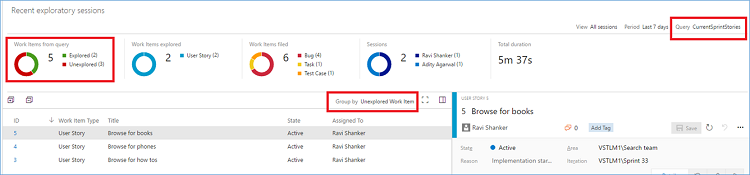
Fluxo de comentários dos stakeholders de ponta a ponta
Solicitar comentários
Agora, os usuários com nível de acesso básico podem solicitar comentários diretamente dos stakeholders para recursos/histórias em andamento ou concluídos usando a opção Solicitar Comentários no menu de item de trabalho (Figura 87). Isso abre o formulário Solicitar comentários, no qual você pode escolher os stakeholders dos quais deseja receber comentários e, opcionalmente, fornecer um conjunto de instruções simples indicando as áreas do produto sobre as quais gostaria de receber opiniões. Isso enviará emails individuais para os stakeholders selecionados, juntamente com as instruções fornecidas, se houver.
Para saber mais, veja Request stakeholder feedback using the Test & Feedback extension (Solicitar comentários de stakeholders usando a extensão Teste e Comentários).
Enviar comentários
Os stakeholders podem responder à solicitação de comentários clicando no link Fornecer comentários no email recebido, que configura automaticamente a extensão Teste e Comentários (anteriormente conhecida como extensão de Teste Exploratório) com a solicitação de comentários selecionada (ela solicitará a instalação da extensão se ela ainda não estiver instalada). Os stakeholders podem, então, usar os recursos de captura da extensão para capturar suas descobertas e enviar os comentários na forma de itens de trabalho de resposta de comentários/bug/tarefa. Além disso, os stakeholders podem navegar até a página "Solicitações de comentários" para exibir em um único local todas as solicitações de comentários recebidas por eles. Na lista, eles podem selecionar a solicitação de comentários sobre a qual desejam fornecer comentários, gerenciar suas “Solicitações de comentários pendentes” (Figura 88) marcando-as como concluídas ou recusando-as e mudar entre diferentes tipos de solicitações de comentários clicando no botão de opção desejado (Figura 89).
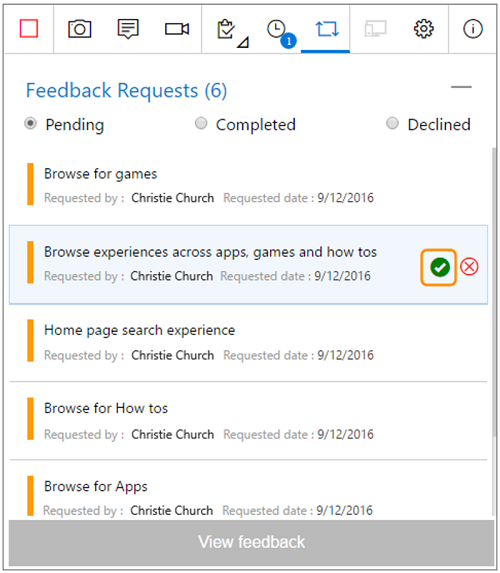
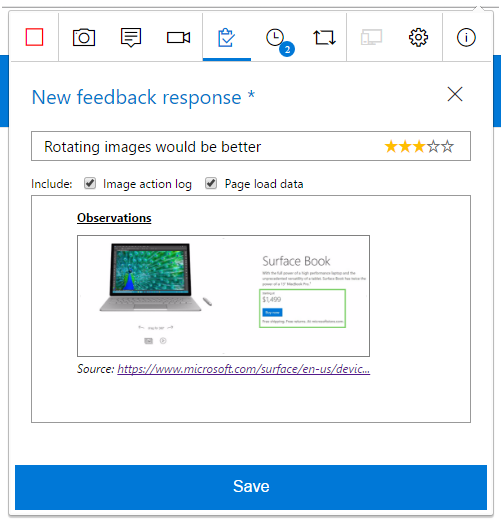
Para saber mais, veja Provide feedback using the Test & Feedback extension (Fornecer comentários usando a extensão Teste e Comentários).
Comentários voluntários
Além do fluxo solicitado mencionado acima, os stakeholders também podem usar a extensão para fornecer comentários voluntários (Figura 90). Eles podem abrir a extensão, selecionar o modo "Conectado" na página de Configurações de conexão e conectar-se à conta, ao Projeto e à Equipe aos quais desejam fornecer comentários. Eles podem então usar a extensão para capturar suas descobertas e enviar o feedback na forma de itens de trabalho de resposta, bug ou tarefa.
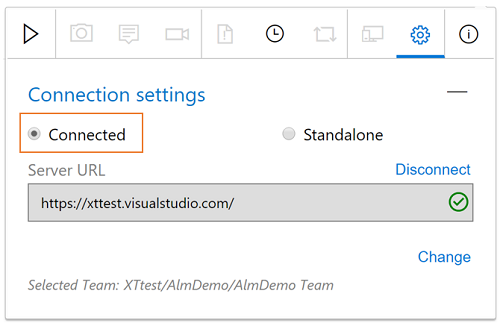
Para saber mais, veja Provide voluntary feedback using the Test & Feedback extension (Fornecer comentários voluntários usando a extensão Teste e Comentários).
Aprimoramentos de testes automatizados
Logs do console e duração de testes na aba de testes no resumo de compilação/versão
Logs do console de resultados do teste que são capturados em arquivos .trx são extraídos e publicados como anexos de resultado do teste (Figura 91). Há uma opção de visualizá-los na guia Testes e não é mais necessário baixar o arquivo trx para exibir logs.
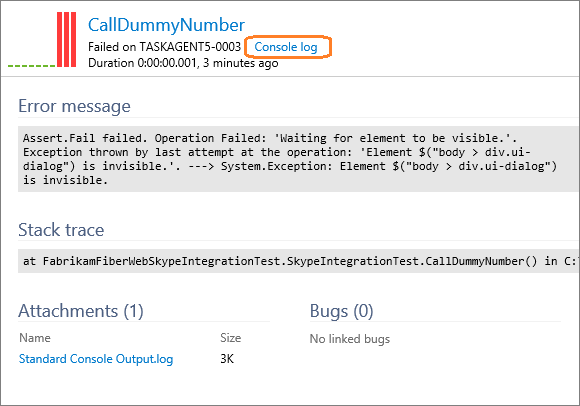
Widget de tendências de teste para builds
Adicionamos um novo widget "Tendência de resultado do teste" na Galeria de widgets (Figura 92). Use este widget para adicionar ao painel um gráfico de tendências de resultados de teste de até 30 builds mais recentes para uma definição de compilação. Opções de configuração do widget podem ajudá-lo a personalizar o gráfico para incluir componentes como contagem de testes aprovados, contagem de testes reprovados, contagem de testes no total, porcentagem de aprovação e duração dos testes.
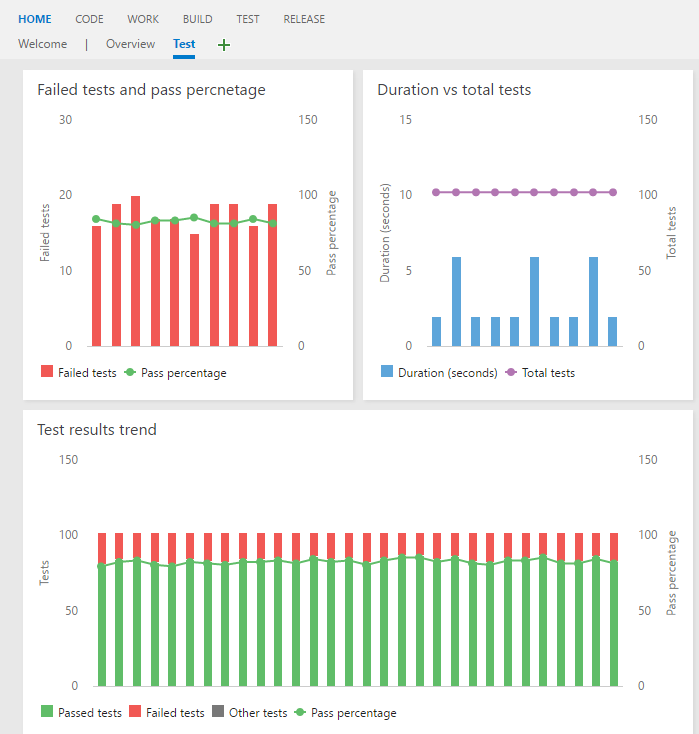
Status do teste com resumo do Ambiente de Lançamento
É uma prática recomendada usar Ambientes de Versão para implantar aplicativos e executar testes neles. Com esta versão, integramos a taxa de aprovação dos testes dos Ambientes de Publicação à seção Ambientes da página de resumo da Publicação (Figura 93). Conforme mostrado na captura de tela, se um Ambiente falhou, você pode rapidamente deduzir se a falha foi causada por testes mal-sucedidos ao observar a coluna Testes. Você pode clicar na taxa de aprovação para navegar até a guia Testes e investigar os testes com falha desse Ambiente.
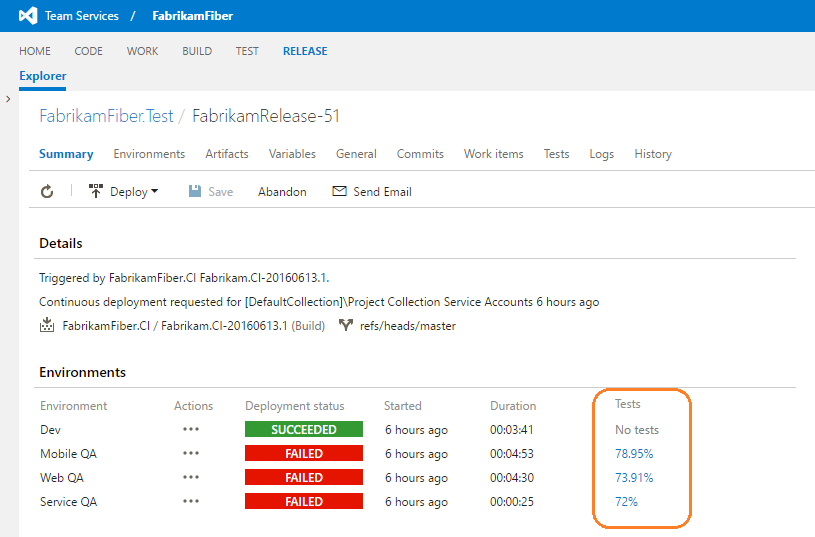
Histórico de testes automatizados para ramificações e ambientes de versão
Um cenário comum para um teste individual é ser executado em vários branches, ambientes e configurações. Quando esse tipo de teste falha, é importante identificar se a falha ocorreu somente em ramificações de desenvolvimento, como a ramificação principal, ou se as falhas também afetaram as ramificações de versão a serem implantadas em ambientes de produção. Agora você pode visualizar o histórico de um teste em várias branches que estão sendo testadas ao observar a guia Histórico na página Resumo de resultados (Figura 94). De forma semelhante, é possível agrupar pelo pivô de Ambiente para visualizar o histórico de um teste em diferentes Ambientes de Versão nos quais ele é executado.
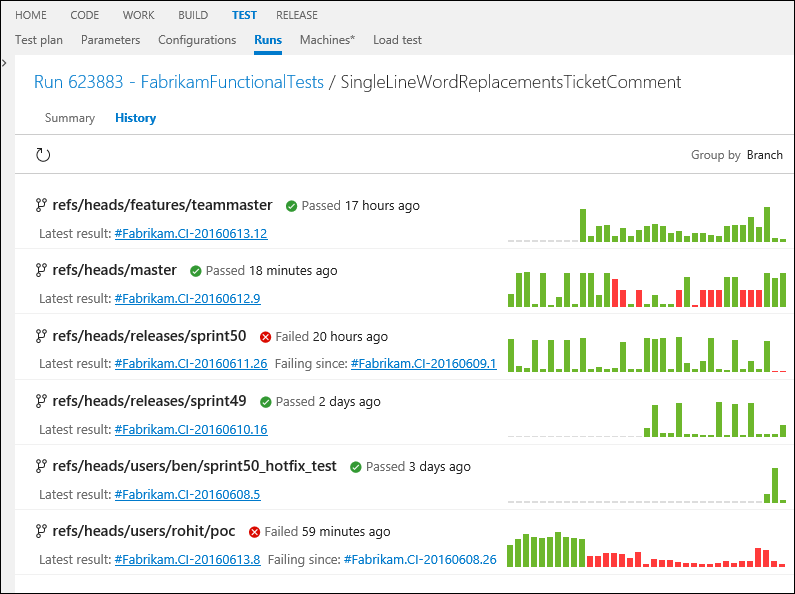
Rastreabilidade com testes contínuos
Agora, os usuários podem controlar a qualidade de seus Requisitos diretamente no Painel (Figura 95). Já temos uma solução para a qualidade dos requisitos para nossos usuários de Teste Planejado, e estamos levando isso aos nossos usuários que seguem os Testes Contínuos. Os usuários podem vincular testes automatizados diretamente aos Requisitos e, em seguida, usar widgets de Painel para acompanhar a qualidade dos Requisitos que você desejar acompanhar, extraindo dados de Qualidade do Build ou da Versão.
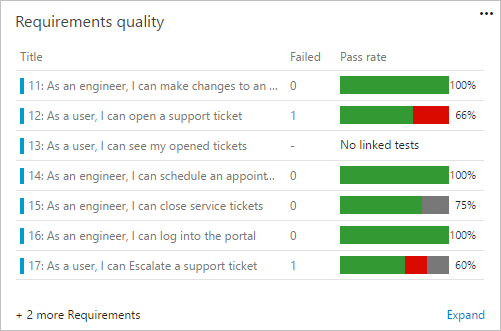
Testes remotos – distribuir testes com base no número de máquinas
Habilitamos a distribuição de testes de dentro de um assembly para computadores remotos usando a tarefa Executar Testes Funcionais (Figura 96). No TFS 2015, você podia distribuir testes somente no nível do assembly. Isso é habilitado usando a caixa de seleção na tarefa, conforme mostrado abaixo.
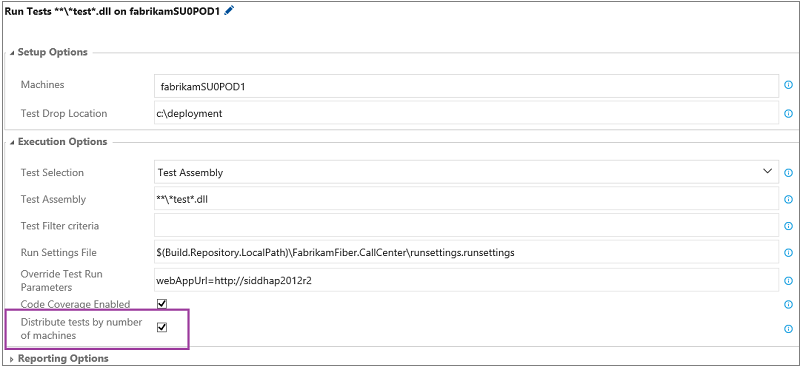
Testes automatizados de SCVMM e VMWare
Os usuários podem configurar dinamicamente máquinas de teste na nuvem com o Azure, ou local usando SCVMM ou VMWare e usar essas máquinas para executar seus testes de maneira distribuída. Os usuários podem usar uma das tarefas de provisionamento de computador: Azure, SCVMM ou VMWare, seguida pela tarefa Executar Testes Funcionais para executar testes.
Análise de SonarQube em tarefas Maven e Gradle
Agora você pode disparar uma análise SonarQube na tarefa de build do Gradle e Maven marcando 'Executar Análise de SonarQube' e fornecendo o ponto de extremidade, o nome do projeto SonarQube, a chave de projeto e a versão (Figura 97).
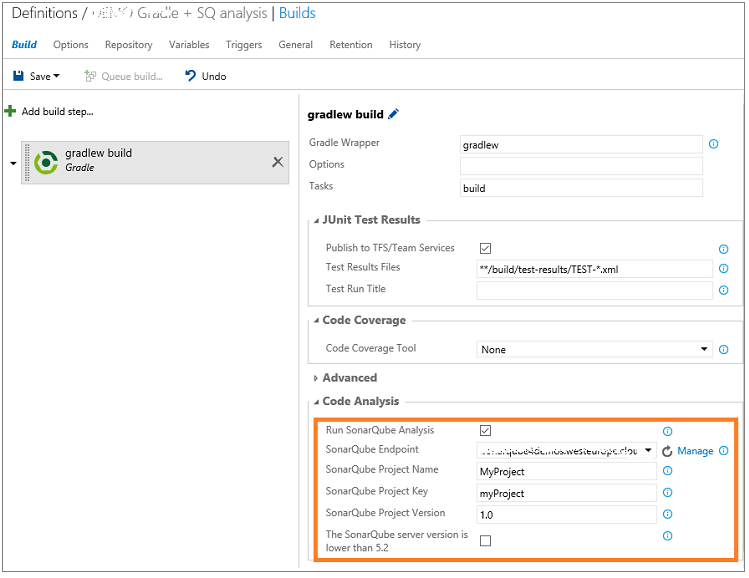
Agora, você também receberá um link no projeto SonarQube (Figura 98). Você pode solicitar uma análise completa para ver os detalhes de entradas de qualidade e optar por interromper o build se eles não forem atendidos.
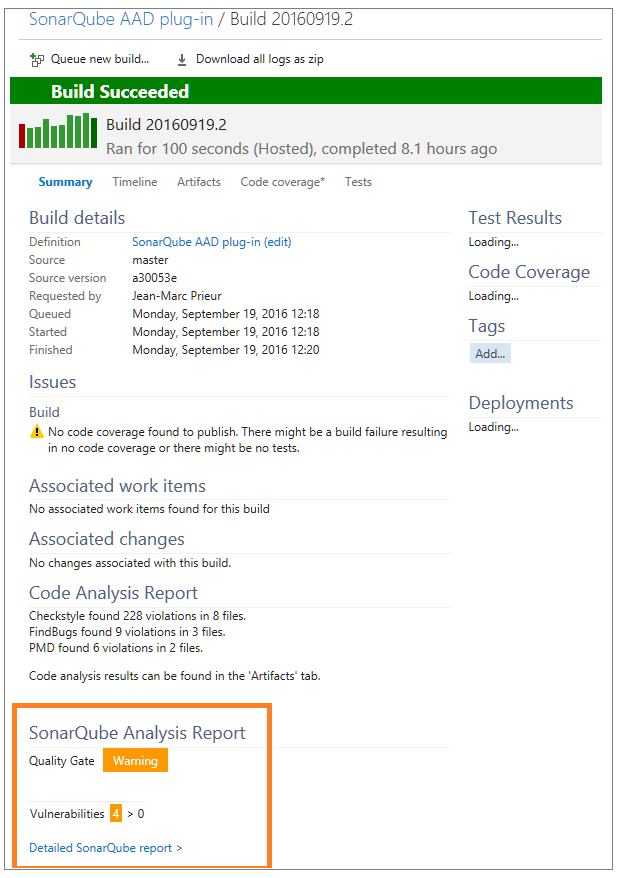
Para saber mais, consulte Agora a tarefa de build do Gradle oferece suporte à análise do SonarQube.
Aprimoramentos do Marketplace
Os administradores de coleção de projetos agora podem pesquisar no Visual Studio Marketplace de um Team Foundation Server e instalar extensões gratuitas em uma coleção de projetos de equipe. As extensões são automaticamente baixadas do Visual Studio Marketplace, carregadas no Team Foundation Server e instaladas na coleção de projetos de equipe selecionada (Figura 99).
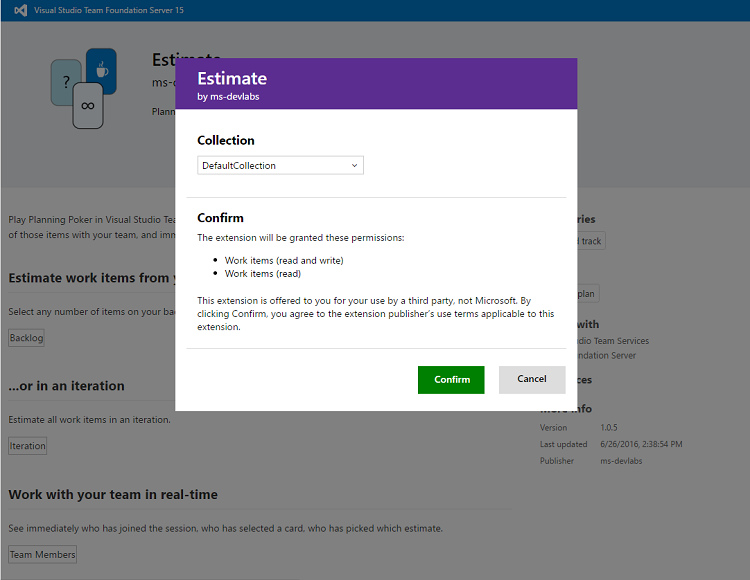
Comprar e instalar extensões pagas
Agora, os administradores de coleção de projetos podem procurar o Visual Studio Marketplace de um Team Foundation Server, comprar extensões pagas e instalá-las em uma coleção de projetos de equipe selecionados (Figura 100). O administrador pode pagar por extensões com uma assinatura do Azure e selecionar o número de usuários aos quais atribuir essas extensões. Essas extensões são automaticamente baixadas do Visual Studio Marketplace, carregadas no Team Foundation Server e instaladas na coleção de projetos de equipe selecionada.
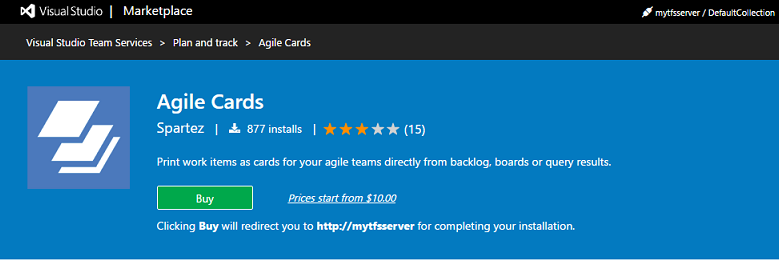
Para obter mais detalhes, consulte a documentação Obter extensões do Team Foundation Server.
Aprimoramentos de administração
Autenticação do Windows
Em versões anteriores, era necessário decidir entre os provedores de segurança NTLM e Negotiate para autenticação do Windows ao configurar uma implantação do TFS ingressada no domínio. Em 2017, removemos essa configuração da experiência de configuração. Se desejar continuar usando a autenticação NTLM em 2017, você não precisará fazer nada. Se você usava a autenticação Kerberos e deseja continuar a usá-la em 2017, não precisa fazer nada. O TFS 2017 agora sempre configura os provedores de suporte de segurança Negotiate e NTLM, nessa ordem. Com essa configuração, a autenticação Kerberos é usada sempre que possível, proporcionando maior segurança. Quando o Kerberos não puder ser usado, a autenticação NTLM será usada. Fizemos testes extensivos para garantir que não haveria nenhum impacto nas implantações existentes do TFS usando a autenticação NTLM devido a essa alteração.
Uma experiência de navegação moderna
Nesta versão, habilitamos uma barra de navegação superior nova e aprimorada. Há dois objetivos principais para a nova barra de navegação:
- Aumentar a eficiência da navegação em áreas de produto, permitindo que você acesse rapidamente qualquer um dos hubs com apenas um clique.
- Levar uma experiência de usuário e estética visual moderna para o produto.
Como essa é uma grande mudança para nossos usuários, e o recurso ainda está sendo iterado, decidimos que a nova experiência de usuário de navegação ficará desativada por padrão. Se você quiser experimentá-la, habilite-a acessando o Painel de Controle da área de administração do Team Foundation Server e escolhendo "Habilitar nova navegação". Observe que ela será habilitada para todos os usuários no servidor.
Permissão de renomeação de projeto de equipe
A permissão para controlar quais usuários podem renomear um projeto de equipe foi alterada. Anteriormente, usuários com permissão para editar as informações de nível de projeto para um projeto de equipe podiam renomeá-lo. Agora os usuários podem receber ou não a capacidade de renomear um projeto de equipe por meio da nova permissão para renomear um projeto de equipe.
Hub de configurações administrativas de trabalho
Apresentamos um novo hub de "Trabalho" na página de configurações do administrador que combina as configurações gerais (Figura 101), as iterações e as áreas em uma única guia. Com essa alteração, os usuários verão diferenças claras entre configurações de nível de projeto e configurações de equipe. Para configurações de equipe, os usuários só verão áreas e iterações que são relevantes para sua equipe. Em um nível de projeto, a página de configurações permitirá que administradores gerenciem áreas e iterações para todo o projeto. Além disso, para caminhos de área de projeto, uma nova coluna chamada "Equipes" foi adicionada para tornar fácil que os administradores saibam rapidamente e facilmente quais equipes selecionaram um caminho de área específico.
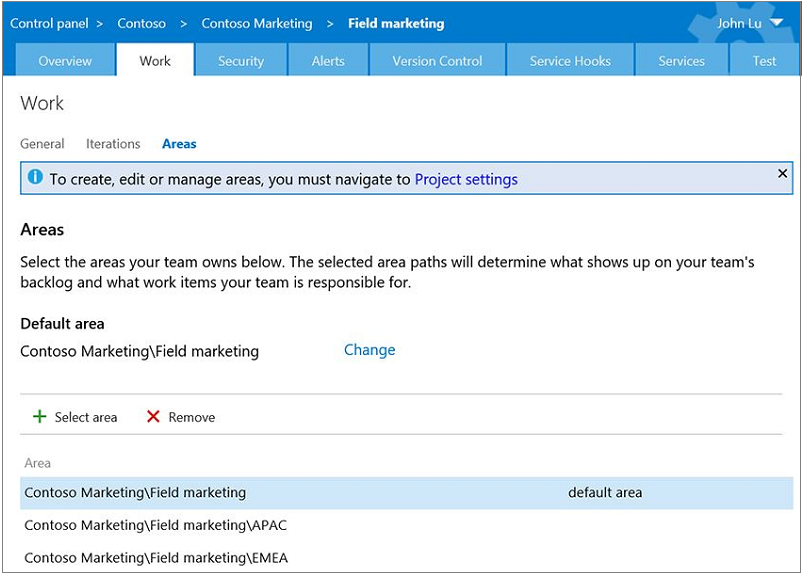
APIs REST de configuração do processo
Esta API pública permite aos usuários obter a configuração do processo de um determinado projeto. A configuração do processo contém os seguintes ajustes:
- TypeFields: abstrações de campos personalizáveis que são usados nas ferramentas agile. Por exemplo, o tipo do campo "Story points" é "Esforço".
- Definições de lista de pendências: defina os tipos de item de trabalho que estão em cada uma das listas de pendências. Esta é uma API de criação de extensões de clientes solicitada com frequência. Com esses dados, uma extensão pode saber como aproveitar campos específicos de processo para habilitar cenários comuns nas ferramentas do agile (como alterar a atividade ou o esforço de um item de trabalho, saber quais itens de trabalho estão incluídos em um nível específico de lista de pendências ou determinar se as equipes são identificadas pelo caminho de área ou um campo personalizado). Consulte Visão geral de trabalho para saber mais.
Nova experiência de administração com pesquisa do AD baseada em prefixo
O Team Foundation Server 2017 apresenta uma nova experiência para gerenciar grupos e associação ao grupo. Você pode pesquisar nos usuários/grupos do diretório ativo ou do computador local usando critérios de pesquisa com base em prefixo em nomes de usuário/grupo. Por exemplo, 'John D', bem como nome da conta SAM (por exemplo, 'domínio corporativo\johbdnd'), e consulte o cartão de contato de um usuário/grupo.
Configurações de segurança do usuário
Você pode gerenciar seus tokens de acesso pessoal e SSH na nova experiência "Minha Segurança" (Figura 102). Os usuários que estavam usando "Meu Perfil" para gerenciar SSH agora precisarão gerenciar suas chaves públicas SSH nas configurações de segurança do usuário (Figura 103).
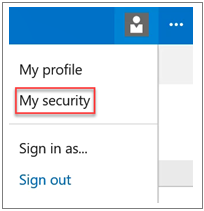
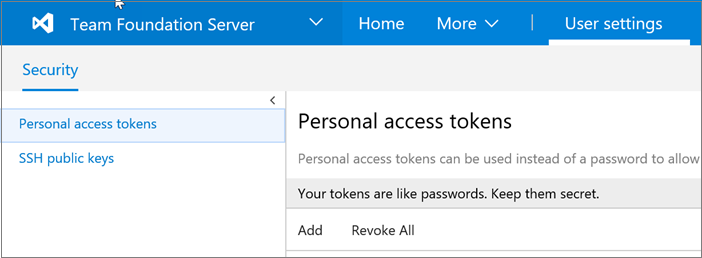
Assistente de configuração unificada
Nas versões anteriores, você escolhia um dos vários assistentes de configuração para sua implantação do TFS, dependendo do que você estava tentando fazer. Os assistentes Básico e Completo podiam ser usados para configurar uma nova implantação. O Assistente de Atualização podia ser usado para atualizações de produção e pré-produção e o Assistente Somente da Camada de Aplicativo podia ser usado para vários cenários, incluindo a expansão de uma implantação existente, a substituição de uma camada de aplicativo por um novo hardware e etc. No TFS 2017, todos esses cenários foram unificados em um único Assistente de Configuração de Servidor, que o orienta em cada um desses cenários pedindo que você faça escolhas simples. Além disso, configurações avançadas, como atualizações de pré-produção e clonagem de implantações existentes, agora automatizam ações que eram executadas pelo tfsconfig.exe, incluindo a alteração de IDs do servidor, o remapeamento de strings de conexão de banco de dados e a remoção de referências a dependências externas, ações essas que eram antes realizadas com o tfsconfig.exe PrepareClone.
Novo nível de acesso
Com o novo grupo Visual Studio Enterprise adicionado ao portal de administração de Nível de acesso no Team Foundation Servers, agora você pode identificar rapidamente quem tem uma assinatura do Visual Studio Enterprise. Assim que forem identificados, esses usuários terão acesso completo a todas as extensões da primeira parte do TFS instaladas do Visual Studio Marketplace sem custo adicional.
Tokens de acesso pessoal
Agora você pode se conectar a qualquer Team Foundation Server usando um token de acesso pessoal, além de SSH. Isso é útil se você desenvolver no Linux ou no Mac e quiser usar quaisquer ferramentas de automação e o GIT. Você pode gerenciar seus tokens de acesso pessoal na página de configurações de segurança do usuário.
Problemas conhecidos
Esta é uma lista completa dos problemas conhecidos nesta versão.
Não há Power Tools para o Team Foundation Server 2017
Problema:
Não foram lançadas Power Tools para o TFS 2017.
Solução alternativa:
Ficamos felizes de informar que a maioria das Power Tools anteriores foram integradas ao TFS 2017. Infelizmente o Editor de Modelo de Processo não foi integrado, mas você pode obtê-lo no Visual Studio Marketplace.
Atualizar extensões de controle personalizado
Problema:
O esquema para os campos no formulário de item de trabalho foi alterado. A documentação para extensões de controle personalizado também foi alterada.
Solução alternativa:
Veja a nova documentação: Add a custom control to the work item form (Adicionar um controle personalizado ao formulário de item de trabalho).
Erro ao importar definição de tipo de item de trabalho
Problema:
Os clientes que têm uma extensão de página de item de trabalho instalada e que exportarem uma definição de tipo de item de trabalho receberão este erro: "O atributo ‘LayoutMode’ não foi declarado".
Solução alternativa:
Há um atributo LayoutMode extra no elemento PageContribution toda vez que você exporta uma definição de tipo de item de trabalho. Antes de importar a definição, pesquise pelo modo PageContribution e remova o atributo LayoutMode. Por exemplo, remova LayoutMode="FirstColumnWide".
Os clientes devem atualizar para o Git LFS versão 1.3.1 ou posterior
Problema:
As versões do Git LFS anteriores à 1.3.1 não terão suporte em versões futuras.
Solução alternativa:
Incentivamos os clientes que usam o Git LFS a atualizarem para a versão Git LFS 1.3.1 ou superior. As versões mais antigas do cliente LFS não são compatíveis com as alterações de autenticação nesta versão do TFS. Para dar aos clientes tempo de migrar, implementamos uma solução alternativa de curto prazo para o RTW. A solução alternativa será removida na Atualização 1, quando os clientes do Git LFS que tiverem uma versão anterior à 1.3.1 deixarão de funcionar.
A restauração do NuGet não está localizando os pacotes existentes em nuget.org
Problema:
Ao usar o NuGet 3.4.3 ou superiores, a tarefa de restauração do NuGet não restaurará os pacotes do NuGet.org, exceto se eles forem de uma fonte explícita no NuGet.Config.
Solução alternativa:
Verifique se NuGet.org está em NuGet.Config.
<packageSources><add key="nuget.org" value="https://api.nuget.org/v3/index.json" protocolVersion="3">
</packageSources>
Tarefas de build e liberação do NuGet não autenticam
Problema:
Ao usar o Team Foundation Server/Gerenciamento de Pacotes, as tarefas de build e release do NuGet não serão autenticadas nos feeds se o agente estiver sendo executado como um usuário do SERVIÇO DE REDE, que é o padrão quando o agente de build é executado como um serviço. Isso acontece porque as versões do NuGet anteriores à 3.5 usam as credenciais da conta de usuário que está executando o agente de build, não as credenciais fornecidas pela tarefa de build.
Solução alternativa:
Para usar tarefas de build/release do NuGet com feeds do TFS usando um agente que está sendo executado como um SERVIÇO DE REDE, você deve usar o NuGet 3.5 ou superior.
As tarefas de build e liberação do NuGet usam as credenciais do agente
Problema:
Versões do NuGet anteriores à 3.5 usam as credenciais da conta de usuário que está executando o agente de build, não as credenciais fornecidas pela tarefa de build. Isso pode resultar em acesso inesperado ou falta de acesso aos feeds.
Solução alternativa:
Use o NuGet 3.5 ou superior nos agentes de build do TFS.
Extensões externas não são atualizadas automaticamente ao atualizar o TFS
Problema:
Se você tiver baixado uma extensão do Visual Studio Marketplace, publicado a extensão em sua instalação do TFS 2015 e atualizado para o TFS 2017, a extensão não será atualizada automaticamente quando novas versões da extensão forem publicadas no Marketplace.
Solução alternativa:
Após atualizar para o TFS 2017, desinstale as extensões que você instalou no TFS 2015. Depois, reinstale as extensões mais recentes. No TFS 2017, adicionamos um recurso para verificar automaticamente extensões externas atualizadas uma vez por dia e atualizá-las.
Não é possível executar a tarefa "Queue Job" do Jenkins em definições de release.
Problema:
Ao executar a tarefa de Trabalho em Fila do Jenkins em uma definição de versão, os clientes obtêm um erro de servidor 500.
Solução alternativa:
Atualmente, a tarefa de Trabalho em Fila do Jenkins pode ser executada como parte de definições de build do TFS, mas não de definições de versão. Esse recurso será adicionado em uma versão futura.
Os plug-ins personalizados do servidor TFS precisam ser recompilados com base nas DLLs do TFS 2017.
Problema:
Plug-ins de servidores personalizados do TFS não funcionam após a atualização para o TFS 2017.
Solução alternativa:
Recompile seus plug-ins de servidores personalizados nos assemblies do TFS 2017.
O Modelo de Objeto de Servidor para plug-ins de servidores personalizados do TFS foi alterado desde a versão RTM do TFS 2015
Problema:
Plug-ins personalizados do servidor TFS não são compilados.
Solução alternativa:
Corrija o código-fonte conforme descrito nesta postagem de blog.
Ao usar as ações do administrador, uma exceção é emitida
Problema:
Na página Administração de Alertas, quando os Administradores de Equipe usam a pesquisa Encontrar Alertas para um usuário específico a fim de encontrar assinaturas para uma equipe, eles podem receber uma exceção.
Solução alternativa:
Opção 1: clique no nó Todos os Alertas e defina o filtro Todos os Alertas da Minha Equipe para ser exibido. Isso mostrará todos os alertas de todos os grupos aos quais o usuário tem acesso.
Opção 2: caso o grupo seja uma equipe, em vez de procurar pelo nome da equipe, navegue até a página Administração de Alertas da equipe para gerenciar as assinaturas.
Problema ao usar tarefas para a execução de testes funcionais no Team Build/Release Management
Problema:
No momento, a execução de testes funcionais no Team Build/Release Management por meio das tarefas ‘Implantação do Agente de Teste do Visual Studio’ e ‘Executar Testes Funcionais’ do catálogo de tarefas usa o Agents para Visual Studio 2015 Atualização 3 e pode ser usada apenas para executar testes criados com o Visual Studio 2013 e o Visual Studio 2015. Essas tarefas não podem ser usadas para executar testes criados usando o Visual Studio 2017 RC. Para obter mais detalhes, consulte esta postagem de blog.
Solução alternativa:
Não há uma solução. O suporte para usar o Test Agent 2017 e executar testes criados usando o Visual Studio 2017 será adicionado no período do TFS 2017 Atualização 1.
As extensões não são atualizadas automaticamente
Problema:
Se você atualizar uma versão anterior do TFS para acessar o TFS 2017 e estiver executando o TFS 2017 no modo conectado, as extensões não serão atualizadas automaticamente como deveriam.
Solução alternativa:
No momento, não há uma solução alternativa para esse problema. Corrigimos o problema e o comportamento da atualização automática estará disponível para você no TFS 2017 Atualização 2. Se, por algum motivo, você não puder esperar até a Atualização 2, fale conosco por meio do canal de Suporte e compartilharemos a correção com antecedência.
Se você encontrar problemas que estão impedindo você de implantar em um ambiente de produção (Go-Live), entre em contato com o suporte ao produto Microsoft. (Somente em inglês) Somente durante o horário comercial dos EUA (seg. a sex., 6h-18h PST), resposta em um dia útil.
Consulte os problemas relatados pelos clientes para o Team Foundation Server 2017.
Comentários e sugestões
Adoraríamos ouvir o que você tem para nos dizer! Sugira um recurso ou relate e acompanhe um problema por meio da Developer Community e receba consultoria no Stack Overflow.